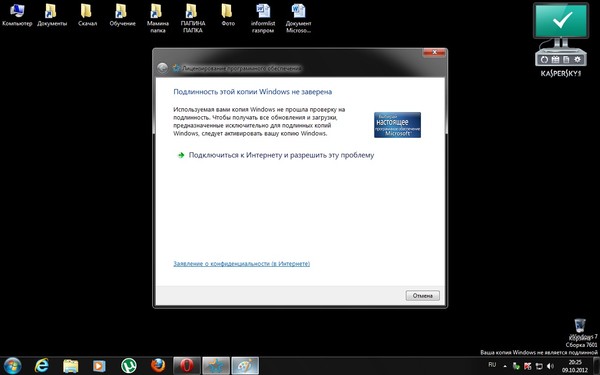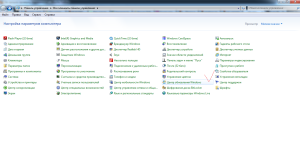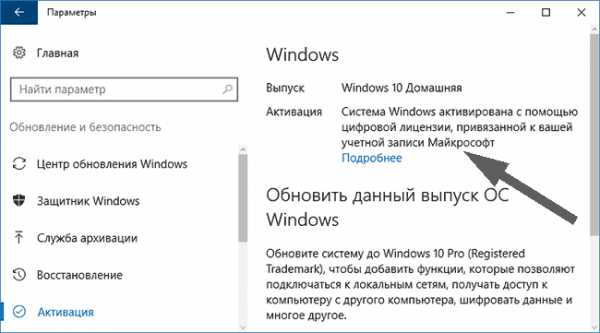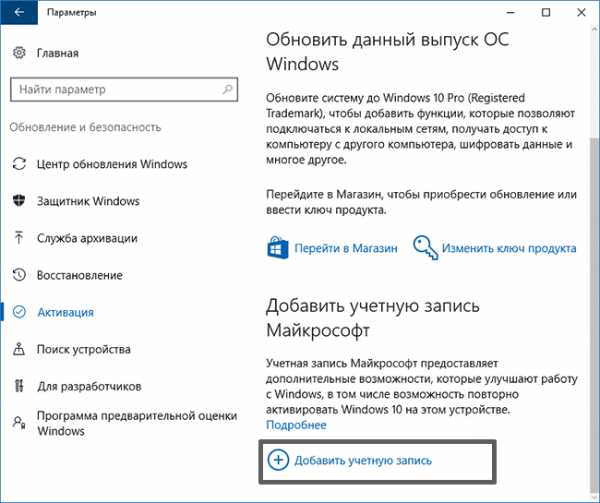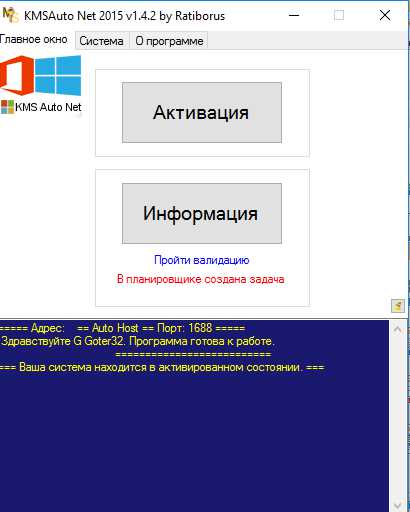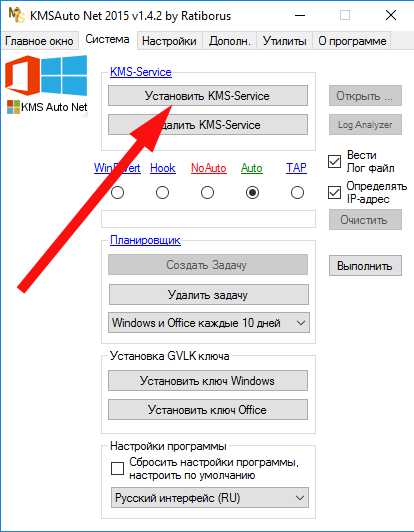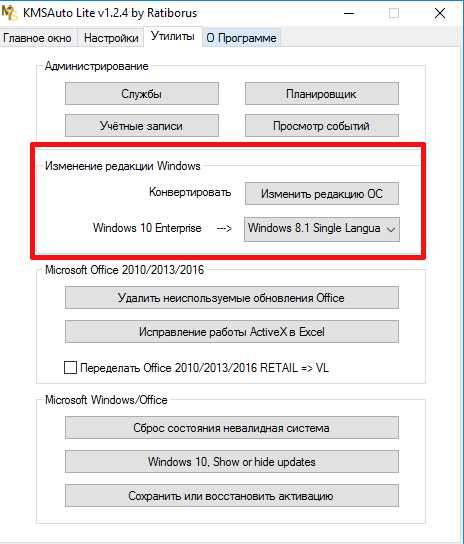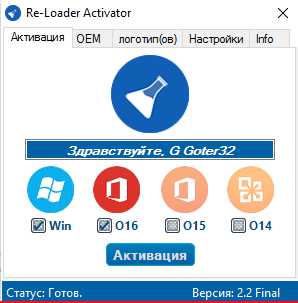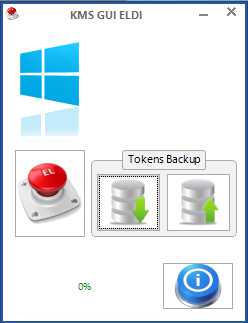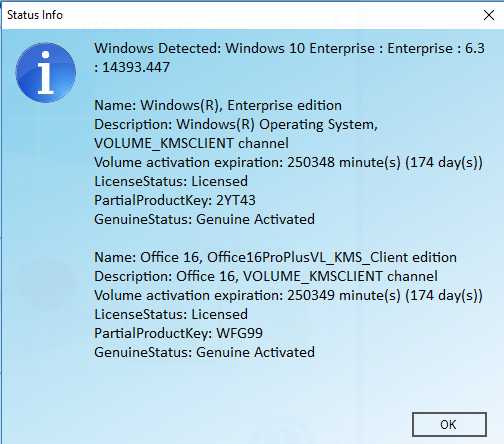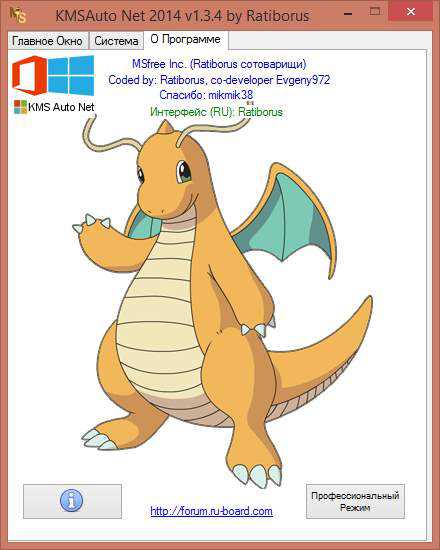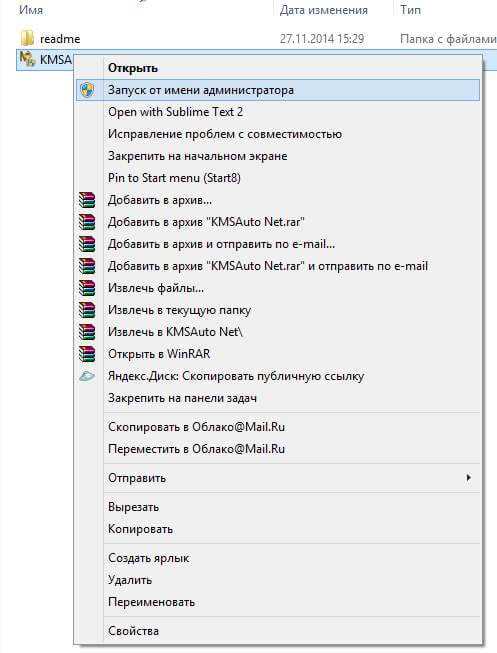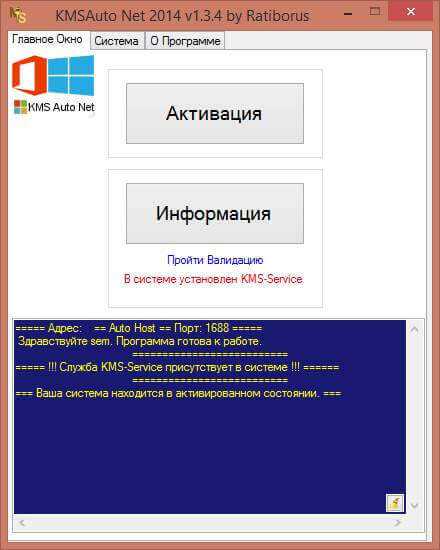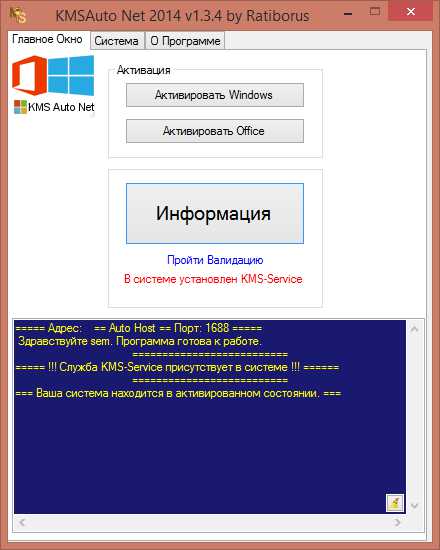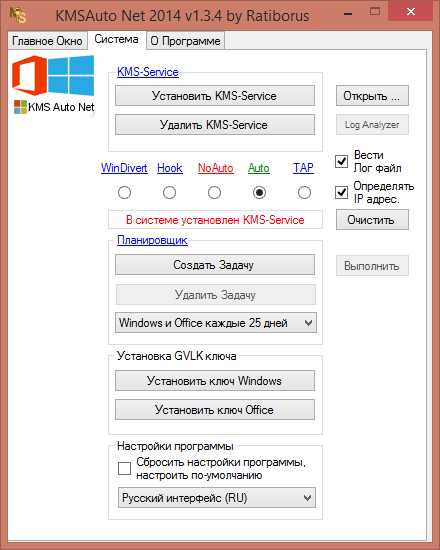Активация позволяет убедиться, что ваша копия Windows подлинная и не используется на большем числе устройств, чем разрешено условиями лицензионного соглашения на использование программного обеспечения корпорации Майкрософт. В этой статье приведены инструкции по диагностике и устранению распространенных ошибок активации в Windows.
Если вам требуется помощь по поиску ключа продукта, см. статью Как найти ключ продукта Windows. Информацию об устранении неполадок и другие сведения об обновлении Windows 11 см. в разделах Обновление Windows: Вопросы и ответы или Устранение неполадок при обновлении Windows. Сведения об обновлении до Windows 11 см. в статье Обновление до Windows: вопросы и ответы.
Активация Windows
-
Общие сведения об активации, в том числе о том, как выбрать способ активации, см. в разделе Активация Windows.
-
Дополнительные сведения о повторной активации Windows 11 после внесения изменений в оборудование см. в разделе Повторная активация Windows после смены оборудования.
-
Инструкции по активации более ранних версий Windows см. в разделе Активация Windows 7 или Windows 8.1.
Если у вас возникли проблемы при активации Windows 11, выполните следующие действия, чтобы устранить ошибки активации:
-
Убедитесь, что на устройстве установлены все последние обновления и оно работает под управлением Windows 11. В поле поиска на панели задач введите winver и выберите пункт Winver из списка результатов. Вы увидите версию и номер сборки Windows.
Не работаете с Windows 11? Инструкции по обновлению устройства см. в разделе Обновление Windows. -
Используйте средство устранения неполадок активации для устранения простых ошибок. Дополнительные сведения см. в разделе Использование средства устранения неполадок активации ниже.
-
Если ошибка не устранена, просмотрите список кодов ошибок ниже и выполните действия, предлагаемые для ее решения.
-
Убедитесь, что сообщение об ошибке не изменилось. Иногда при запуске средства устранения неполадок активации или при попытке активации код и сообщение об ошибке изменяются. Если код ошибки изменился, найдите новый код ниже и выполните рекомендуемые действия. (Если вы получаете код ошибки, которого нет в списке на этой странице, обратитесь в службу поддержки клиентов.)
Еще не работаете с Windows 11? См. разделы Активация Windows или Активация Windows 7 или Windows 8.1.
Попробуйте средство устранения неполадок активации
При работе с Windows 11 средство устранения неполадок активации можно использовать для повторной активации Windows, если в оборудование недавно были внесены значительные изменения (например, замена системной платы) или была выполнена переустановка Windows.
Для использования этой функции вы должны быть администратором. Дополнительные сведения см. в разделе Использование средства устранения неполадок активации.
Устранение распространенных ошибок
Далее описаны некоторые из самых распространенных ошибок, с которыми вы можете столкнуться при активации, а также возможные способы их устранения для Windows 11. Если вы получаете код ошибки, которого нет в списке на этой странице, обратитесь в службу поддержки клиентов.
Если вы бесплатно обновили систему до Windows 11, но устройство не активировано, убедитесь, что установлена последняя версия Windows 11. В этой версии улучшены процессы активации и устранения связанных с ней ошибок. Дополнительные сведения об обновлении Windows приведены в статье Центр обновления Windows: ВОПРОСЫ И ОТВЕТЫ.
-
Дополнительные сведения о том, как работает активация в Windows 11 или Windows 10, см. в разделе Активация Windows.
-
Дополнительные сведения об активации Windows 7 или Windows 8.1, включая активацию по телефону, см. в разделе Активация Windows 7 или Windows 8.1.
|
Ошибка |
Что она означает и как ее исправить |
|---|---|
|
Система Windows сообщила, что изменилось оборудование устройства. 0xC004F211 |
Лицензия Windows связана с оборудованием вашего устройства. Поэтому при значительном изменении оборудования, например при замене системной платы, Windows больше не сможет найти лицензию при запуске устройства. Если система Windows была предустановлена на устройстве и вы изменили оборудование, например заменили системную плату, вам потребуется новая лицензия. Чтобы приобрести новую лицензию для Windows, нажмите кнопку Пуск > Параметры > Система > Активация , а затем выберите Перейти в Microsoft Store. Если у вас есть ключ продукта Windows, который вы использовали на устройстве до изменения оборудования, введите его в разделе Пуск > Параметры > Система > Активация , а затем выберите Изменить ключ продукта. Кроме того, корпорация Майкрософт предоставляет путь к исключениям для переноса лицензии Windows после смены оборудования. Вам потребуется войти в ту же учетную запись Майкрософт перед изменением оборудования и использованием пути к исключениям. Для доступа к этому пути нажмите кнопку Пуск > Параметры > Система > Активация , а затем выберите Устранение неполадок. Если средству устранения неполадок не удается решить проблему, вы увидите ссылку для повторной активации после смены оборудования. Выберите ее, чтобы использовать этот вариант. Дополнительные сведения см. в статье Повторная активация Windows после изменения оборудования. |
|
Ключ продукта, использованный на этом устройстве, не подошел к этому выпуску Windows. Возможно, вам нужно обратиться в компанию или магазин, где вы приобрели Windows, ввести другой ключ продукта или посетить Store, чтобы приобрести подлинную версию Windows. 0xC004F212 |
При переустановке Windows 11 с помощью цифровой лицензии вам предлагается выбрать, какой выпуск следует установить. Описанная ошибка происходит, если вы выбрали выпуск, отличный от вашей лицензии. Если вы считаете, что установили неверный выпуск, перейдите в раздел Пуск > Параметры > Система > Активация , а затем выберите Устранение неполадок. Если средство устранения неполадок обнаруживает цифровую лицензию Windows 11 для выпуска, который в текущий момент не установлен, вы увидите соответствующее сообщение и сведения о том, как установить правильный выпуск. |
|
Система Windows сообщила, что на вашем устройстве не обнаружен ключ продукта. 0xC004F213 |
Лицензия Windows связана с оборудованием вашего устройства. Поэтому при значительном изменении оборудования, например при замене системной платы, Windows больше не сможет найти лицензию при запуске устройства. Если система Windows была предустановлена на устройстве и вы изменили оборудование, например заменили системную плату, вам потребуется новая лицензия. Чтобы приобрести новую лицензию для Windows, нажмите кнопку Пуск > Параметры > Система > Активация , а затем выберите Перейти в Microsoft Store. Если у вас есть ключ продукта Windows, который вы использовали на устройстве до изменения оборудования, введите его в разделе Пуск > Параметры > Система > Активация , а затем выберите Изменить ключ продукта. Кроме того, корпорация Майкрософт предоставляет путь к исключениям для переноса лицензии Windows после смены оборудования. Вам потребуется войти в ту же учетную запись Майкрософт перед изменением оборудования и использованием пути к исключениям. Для доступа к этому пути нажмите кнопку Пуск , перейдите в раздел Параметры > Обновление и безопасность > Активация и выберите Устранение неполадок. Если средству устранения неполадок не удается решить проблему, вы увидите ссылку для повторной активации после смены оборудования. Выберите ее, чтобы использовать этот вариант. Дополнительные сведения см. в статье Повторная активация Windows после изменения оборудования. |
|
Предупреждение «Срок действия вашей лицензии Windows скоро истечет» |
Это может произойти, если у вас установлен клиент с корпоративной лицензией. Клиенты Windows 11 Pro с корпоративной лицензией используются в крупных организациях, которые развертывают Windows 11 на сотнях или тысячах компьютеров. В этом случае активацией обычно управляет ваша организация и вам потребуется обратиться к своему системному администратору за помощью. Дополнительные сведения см. в разделе Устранение проблем с истечением срока действия лицензии Windows. |
|
0x803f7001 |
Ошибка с кодом 0x803F7001 означает, что не удалось найти действующую лицензию для активации Windows 11 на вашем устройстве. Вот как можно активировать Windows.
Примечание: Ключ продукта должен быть указан в электронном сообщении, полученном для подтверждения покупки Windows, в упаковке устройства или сертификате подлинности, прикрепленном к устройству (сзади или внизу). Если вам требуется помощь по поиску ключа продукта, см. статью Как найти ключ продукта Windows. Дополнительные сведения о способах устранения ошибки с кодом 0x803F7001 см. в разделе Устранение ошибки активации Windows с кодом 0x803F7001. |
|
0x800704cF |
Это сообщение об ошибке означает, что мы не нашли действительную лицензию на Windows для вашего устройства. Вам нужно активировать Windows с помощью действительного ключа продукта. Ключ продукта должен быть указан в электронном сообщении, полученном для подтверждения покупки Windows, в упаковке устройства или сертификате подлинности, прикрепленном к устройству (сзади или внизу). Если вам требуется помощь по поиску ключа продукта, см. статью Как найти ключ продукта Windows. Если у вас есть действительный ключ продукта, используйте его для активации Windows. Вот как это сделать:
Если оборудование устройства значительно изменено (например, заменили системную плату), запустите средство устранения неполадок активации Windows, расположенное на странице параметров активации. Обратите внимание, что вам может потребоваться повторно пройти процедуру активации. Дополнительные сведения см. в разделе Использование средства устранения неполадок активации. Примечания:
|
|
0xC004C060, 0xC004C4A2, 0xC004C4A2, 0x803FA067L, 0xC004C001, 0xC004C004, 0xC004F004, 0xC004C007, 0xC004F005, 0xC004C00F, 0xC004C010, 0xC004C00E, 0xC004C4A4, 0xC004C4A5, 0xC004B001, 0xC004F010, 0xC004F050 |
Существует несколько причин отображения этих сообщений об ошибке:
|
|
0xC004C003 |
Эта ошибка может возникать из-за того, что введен недопустимый ключ продукта Windows 11. Ключи продукта уникальны: они назначены конкретному пользователю для установки на одном устройстве. Если какой-либо из ключей использовался (или попытался использоваться) на нескольких устройствах, оно помечается как недопустимое. Чтобы активировать Windows, вам потребуется указать другой ключ Windows, уникальный для вашего устройства. Если вы купили устройство у торгового посредника Windows 11 и считаете, что ключ должен быть действительным, обратитесь к торговому посреднику. Если вы приобрели устройство с предустановленной Windows 11 и увидели эту ошибку активации при его первом включении, обратитесь к производителю устройства. Если процесс активации на вашем устройстве отличается от описанного выше, попробуйте выполнить следующее:
|
|
0xC004F034 |
Эта ошибка может возникнуть, если вы указали недопустимый ключ продукта или ключ продукта для другой версии Windows. Введите действительный ключ продукта, соответствующий версии и выпуску системы Windows 11, установленной на вашем устройстве. Если ОС Windows установлена на устройстве, которое подключается к серверу службы управления ключами (KMS), обратитесь к специалисту службы поддержки вашей организации, чтобы получить дополнительные сведения об активации Windows. |
|
0xC004F210 |
Эта ошибка может возникнуть, если вы ввели ключ продукта для выпуска Windows, отличного от выпуска, установленного на вашем устройстве. Кроме того, эта ошибка может возникнуть, если вы ранее выполнили обновление до Windows 11, но текущая версия Windows, установленная на вашем устройстве, не соответствует версии вашего цифрового разрешения. Вы можете ввести действительный ключ продукта, соответствующий выпуску Windows, установленному на вашем устройстве, либо переустановить выпуск Windows 11, соответствующий вашей цифровой лицензии. Если ваше устройство работает под управлением ОС Windows 11 (версия 1607 или выше), для установки правильного выпуска Windows на вашем устройстве используйте средство устранения неполадок активации. Дополнительные сведения см. в разделе Использование средства устранения неполадок активации. |
|
0xC004E016, 0xC004F210 |
Эта ошибка может возникнуть, если вы указали ключ продукта для другой версии или выпуска Windows. Например, ключ продукта для корпоративного выпуска Windows 11 не может использоваться для активации выпусков Windows 11 Домашняя или Windows 11 Core. Введите ключ продукта, соответствующий версии и выпуску системы Windows, установленной на вашем устройстве, или приобретите новую копию ОС Windows в Microsoft Store. |
|
0xC004FC03 |
Эта ошибка может возникнуть, если устройство не подключено к Интернету или параметры брандмауэра не позволяют Windows завершить активацию через Интернет. Убедитесь, что устройство подключено к Интернету и брандмауэр не блокирует активацию Windows. Если проблема не устранена, попробуйте активировать Windows по телефону. В поле поиска на панели задач введите SLUI 04,выберите SLUI 04 из списка результатов, а затем следуйте инструкциям на экране, чтобы активировать Windows. Примечание: Если вы используете Windows 11 Pro для образовательных учреждений или Windows 11 Pro для рабочих станций, необходимо активировать Windows через Интернет. Активацию по телефону и SLUI 04 использовать нельзя. См. раздел Активация Windows 11 Pro для рабочих станций и Windows 11 Pro для образовательных учреждений. |
|
0xC004E028 |
Эта ошибка может возникнуть при попытке активации устройства, которое уже находится в процессе активации. Устройство следует активировать после выполнения первого запроса. |
|
0x8007267C |
Эта ошибка может возникнуть, если вы не подключены к Интернету или сервер активации временно недоступен. Убедитесь, что устройство подключено к Интернету и брандмауэр не блокирует активацию Windows. |
|
0xD0000272, 0xC0000272, 0xc004C012, 0xC004C013, 0xC004C014 |
Если сервер активации временно недоступен, ваша копия Windows будет автоматически активирована, когда этот сервер восстановит подключение. |
|
0xC004C008, 0xC004C770, 0x803FA071 |
Эта ошибка может возникнуть, если ключ продукта уже использован на другом устройстве или используется на большем числе устройств, чем разрешено условиями лицензионного соглашения на использование программного обеспечения корпорации Майкрософт. Для устранения этой проблемы необходимо купить ключ продукта для каждого из ваших устройств, чтобы активировать на них Windows. Если вы используете Windows 11, Windows можно приобрести в Microsoft Store:
Примечания:
|
|
0xC004F00F |
Эта ошибка может возникнуть, если вы ввели ключ продукта для корпоративного выпуска Windows, чтобы активировать Windows 11 Домашняя или Windows 11 Pro. Введите ключ продукта, который соответствует выпуску Windows, установленному на вашем устройстве. |
|
0xC004C020 |
Эта ошибка возникает, когда корпоративная лицензия (купленная у корпорации Майкрософт организацией для установки Windows на нескольких устройствах) была использована на большем числе устройств, чем разрешено условиями лицензионного соглашения на использование программного обеспечения корпорации Майкрософт. Чтобы устранить эту проблему, может потребоваться другой ключ продукта для активации Windows на вашем устройстве. За дополнительной информацией обратитесь к специалисту службы поддержки в вашей организации. |
|
0x8007232B, 0xC004F074, 0xC004F038, 0x8007007B |
|
|
0x80072F8F |
Эта ошибка может возникнуть, если на устройстве установлены неправильные дата и время, а также если у Windows возникли проблемы с подключением к веб-службе активации и ей не удается проверить ключ продукта. Чтобы проверить дату и время, нажмите кнопку Пуск > Параметры > Время и язык > Дата и время. Проверка подключения к Интернету.
Если средство устранения сетевых неполадок не обнаружило проблем с сетевым подключением, попробуйте перезагрузить устройство. |
|
0xC004E003 |
Эта ошибка может возникнуть после установки сторонних программ, меняющих системные файлы. Для завершения активации Windows необходимы определенные системные файлы. Можно попробовать восстановить состояние системных файлов на определенный момент времени в прошлом. При этом будут удалены все программы, установленные после этого момента времени, но ваши личные файлы не будут затронуты. Дополнительные сведения см. в разделе о восстановлении из точки восстановления системы в статье Параметры восстановления в Windows. |
|
0x80004005 |
Чтобы запустить средство устранения неполадок активации Windows 10, нажмите кнопку Пуск > Параметры > Обновление и безопасность > Активация, и выберите Устранение неполадок. Дополнительные сведения о средстве устранения неполадок см. в разделе Использование средства устранения неполадок активации. Открыть параметры активации Если это не поможет, то вам может потребоваться вернуть устройство в исходное состояние. Больше об этом можно узнать в соответствующем разделе статьи Параметры восстановления в Windows. |
|
0x87e10bc6 |
С нашим сервером активации или службой лицензирования произошла ошибка. Повторите попытку через несколько минут, а затем выполните следующие действия по восстановлению лицензии Windows 11 Pro: Чтобы запустить средство устранения неполадок активации Windows 10, нажмите кнопку Пуск > Параметры > Система > Активация , а затем выберите Устранение неполадок. Когда средство диагностики и устранения неполадок завершит работу, выберите команду Перейти в Microsoft Store, чтобы запустить приложение Microsoft Store. Если приложение Microsoft Store указывает на наличие какой-либо проблемы, выберите Повторить попытку. Через несколько минут отобразится сообщение с благодарностью за активацию подлинной Windows, а затем еще одно сообщение, подтверждающее активацию Windows. Дополнительные сведения о средстве устранения неполадок см. в разделе Использование средства устранения неполадок активации. |
|
0x80070652 |
Эта ошибка может возникнуть, если на компьютере отсутствуют или повреждены компоненты обновления. Эта ошибка также может возникнуть из-за плохого сетевого соединения в системе. Используйте средство устранения неполадок Центра обновления Windows, чтобы проверить наличие и целостность компонентов обновления. Средство устранения неполадок поможет найти и в некоторых случаях устранить проблему. Также проверьте качество подключения к Интернету. |
|
Остальные коды ошибок |
Перейдите в раздел Справка Windows, введите код ошибки в поле Поиск справки в правом верхнем углу и выполните поиск. Внимательно просмотрите результаты поиска, чтобы убедиться в том, что вы используете решения, которые применимы именно к вашей ситуации. |
Активация позволяет убедиться, что ваша копия Windows подлинная и не используется на большем числе устройств, чем разрешено условиями лицензионного соглашения на использование программного обеспечения корпорации Майкрософт. В этой статье приведены инструкции по диагностике и устранению распространенных ошибок активации в Windows.
Если вам требуется помощь по поиску ключа продукта, см. статью Как найти ключ продукта Windows. Информацию об устранении неполадок и другие сведения об обновлении Windows 10 см. в разделах Обновление Windows: Вопросы и ответы или Устранение неполадок при обновлении Windows. Сведения об обновлении до Windows 10 см. в статье Обновление до Windows: вопросы и ответы.
Активация Windows
-
Общие сведения об активации, в том числе о том, как выбрать способ активации, см. в разделе Активация Windows.
-
Дополнительные сведения о повторной активации Windows 10 после внесения изменений в оборудование см. в разделе Повторная активация Windows после смены оборудования.
-
Инструкции по активации более ранних версий Windows см. в разделе Активация Windows 7 или Windows 8.1.
Если у вас возникли проблемы при активации Windows 10, выполните следующие действия, чтобы устранить ошибки активации:
-
Убедитесь, что на устройстве установлены все последние обновления и оно работает под управлением Windows 10 версии 1607 или выше. В поле поиска на панели задач введите winver и выберите пункт Winver из списка результатов. Вы увидите версию и номер сборки Windows.
Не используете Windows 10 версии 1607 или выше? Инструкции по обновлению устройства см. в разделе Обновление Windows 10. -
Используйте средство устранения неполадок активации для устранения простых ошибок. Дополнительные сведения см. в разделе Использование средства устранения неполадок активации ниже.
-
Если ошибка не устранена, просмотрите список кодов ошибок ниже и выполните действия, предлагаемые для ее решения.
-
Убедитесь, что сообщение об ошибке не изменилось. Иногда при запуске средства устранения неполадок активации или при попытке активации код и сообщение об ошибке изменяются. Если код ошибки изменился, найдите новый код ниже и выполните рекомендуемые действия. (Если вы получаете код ошибки, которого нет в списке на этой странице, обратитесь в службу поддержки клиентов.)
Еще не используете Windows 10? См. раздел Активация Windows 7 или Windows 8.1.
Попробуйте средство устранения неполадок активации
При работе с Windows 10 (версии 1607 или выше) средство устранения неполадок активации можно использовать для повторной активации Windows, если в оборудование недавно были внесены значительные изменения (например, замена системной платы) или была выполнена переустановка Windows.
Для использования этой функции вы должны быть администратором. Дополнительные сведения см. в разделе Использование средства устранения неполадок активации.
Устранение распространенных ошибок
Далее описаны некоторые из самых распространенных ошибок, с которыми вы можете столкнуться при активации, а также возможные способы их устранения для версии Windows 10. Если вы получаете код ошибки, которого нет в списке на этой странице, обратитесь в службу поддержки клиентов.
Если вы бесплатно обновили систему до версии Windows 10, но устройство не активировано, убедитесь, что установлена последняя версия Windows 10. В этой версии улучшены процессы активации и устранения связанных с ней ошибок. Дополнительные сведения об обновлении Windows приведены в статье Центр обновления Windows: ВОПРОСЫ И ОТВЕТЫ.
-
Больше об активации в Windows 10 можно узнать в разделе Активация Windows.
-
Дополнительные сведения об активации Windows 7 или Windows 8.1, включая активацию по телефону, см. в разделе Активация Windows 7 или Windows 8.1.
|
Ошибка |
Что она означает и как ее исправить |
|---|---|
|
Система Windows сообщила, что изменилось оборудование устройства. 0xC004F211 |
Лицензия Windows связана с оборудованием вашего устройства. Поэтому при значительном изменении оборудования, например при замене системной платы, Windows больше не сможет найти лицензию при запуске устройства. Если система Windows была предустановлена на устройстве и вы изменили оборудование, например заменили системную плату, вам потребуется новая лицензия. Чтобы приобрести новую лицензию для Windows, нажмите кнопку Пуск > Параметры > Обновление и безопасность > Активация , а затем выберите Перейти в Microsoft Store. Если у вас есть ключ продукта Windows, который вы использовали на устройстве до изменения оборудования, введите его в разделе Пуск > Параметры > Обновление и безопасность > Активация > Изменить ключ продукта. Кроме того, корпорация Майкрософт предоставляет путь к исключениям для переноса лицензии Windows после смены оборудования. Вам потребуется войти в ту же учетную запись Майкрософт перед изменением оборудования и использованием пути к исключениям. Для доступа к этому пути нажмите кнопку Пуск , перейдите в раздел Параметры > Обновление и безопасность > Активация и выберите Устранение неполадок. Если средству устранения неполадок не удается решить проблему, вы увидите ссылку для повторной активации после смены оборудования. Выберите ее, чтобы использовать этот вариант. Дополнительные сведения см. в статье Повторная активация Windows после изменения оборудования. |
|
Ключ продукта, использованный на этом устройстве, не подошел к этому выпуску Windows. Возможно, вам нужно обратиться в компанию или магазин, где вы приобрели Windows, ввести другой ключ продукта или посетить Store, чтобы приобрести подлинную версию Windows. 0xC004F212 |
При переустановке Windows 10 с помощью цифровой лицензии вам предлагается выбрать, какой выпуск следует установить. Описанная ошибка происходит, если вы выбрали выпуск, отличный от вашей лицензии. Если вы считаете, что установили неверный выпуск, перейдите в раздел Пуск > Параметры > Обновление и безопасность > Активация и выберите Устранение неполадок. Если средство устранения неполадок обнаруживает цифровую лицензию Windows 10 для выпуска, который в текущий момент не установлен, вы увидите соответствующее сообщение и сведения о том, как установить правильный выпуск. |
|
Система Windows сообщила, что на вашем устройстве не обнаружен ключ продукта. 0xC004F213 |
Лицензия Windows связана с оборудованием вашего устройства. Поэтому при значительном изменении оборудования, например при замене системной платы, Windows больше не сможет найти лицензию при запуске устройства. Если система Windows была предустановлена на устройстве и вы изменили оборудование, например заменили системную плату, вам потребуется новая лицензия. Чтобы приобрести новую лицензию для Windows, нажмите кнопку Пуск > Параметры > Обновление и безопасность > Активация, а затем выберите Перейти в Microsoft Store. Если у вас есть ключ продукта Windows, который вы использовали на устройстве до изменения оборудования, введите его в разделе Пуск > Параметры > Обновление и безопасность > Активация > Изменить ключ продукта. Кроме того, корпорация Майкрософт предоставляет путь к исключениям для переноса лицензии Windows после смены оборудования. Вам потребуется войти в ту же учетную запись Майкрософт перед изменением оборудования и использованием пути к исключениям. Для доступа к этому пути нажмите кнопку Пуск , перейдите в раздел Параметры > Обновление и безопасность > Активация и выберите Устранение неполадок. Если средству устранения неполадок не удается решить проблему, вы увидите ссылку для повторной активации после смены оборудования. Выберите ее, чтобы использовать этот вариант. Дополнительные сведения см. в статье Повторная активация Windows после изменения оборудования. |
|
Предупреждение «Срок действия вашей лицензии Windows скоро истечет» |
Это может произойти, если у вас установлен клиент с корпоративной лицензией. Клиенты Windows 10 Pro с корпоративной лицензией используются в крупных организациях, которые развертывают Windows 10 на сотнях или тысячах компьютеров. В этом случае активацией обычно управляет ваша организация и вам потребуется обратиться к своему системному администратору за помощью. Дополнительные сведения см. в разделе Устранение проблем с истечением срока действия лицензии Windows. |
|
0x803f7001 |
Ошибка с кодом 0x803F7001 означает, что не удалось найти действующую лицензию для активации Windows 10 на вашем устройстве. Вот как можно активировать Windows.
Примечание: Ключ продукта должен быть указан в электронном сообщении, полученном для подтверждения покупки Windows, в упаковке устройства или сертификате подлинности, прикрепленном к устройству (сзади или внизу). Если вам требуется помощь по поиску ключа продукта, см. статью Как найти ключ продукта Windows. Дополнительные сведения о способах устранения ошибки с кодом 0x803F7001 см. в разделе Устранение ошибки активации Windows с кодом 0x803F7001. |
|
0x800704cF |
Это сообщение об ошибке означает, что мы не нашли действительную лицензию на Windows для вашего устройства. Вам нужно активировать Windows с помощью действительного ключа продукта. Ключ продукта должен быть указан в электронном сообщении, полученном для подтверждения покупки Windows, в упаковке устройства или сертификате подлинности, прикрепленном к устройству (сзади или внизу). Если вам требуется помощь по поиску ключа продукта, см. статью Как найти ключ продукта Windows. Если у вас есть действительный ключ продукта, используйте его для активации Windows. Вот как это сделать:
Если оборудование устройства значительно изменено (например, заменили системную плату), запустите средство устранения неполадок активации Windows, расположенное на странице параметров активации. Обратите внимание, что вам может потребоваться повторно пройти процедуру активации. Дополнительные сведения см. в разделе Использование средства устранения неполадок активации. Примечание: Информация об активации Windows 7 или Windows 8.1 доступна в разделе Активация Windows 7 или Windows 8.1. |
|
0xC004C060, 0xC004C4A2, 0xC004C4A2, 0x803FA067L, 0xC004C001, 0xC004C004, 0xC004F004, 0xC004C007, 0xC004F005, 0xC004C00F, 0xC004C010, 0xC004C00E, 0xC004C4A4, 0xC004C4A5, 0xC004B001, 0xC004F010, 0xC004F050 |
Существует несколько причин отображения этих сообщений об ошибке:
|
|
0xC004C003 |
Эта ошибка может возникать из-за того, что введен недопустимый ключ продукта Windows 10. Ключи продукта уникальны: они назначены конкретному пользователю для установки на одном устройстве. Если какой-либо из ключей использовался (или попытался использоваться) на нескольких устройствах, оно помечается как недопустимое. Чтобы активировать Windows, вам потребуется указать другой ключ Windows, уникальный для вашего устройства. Если вы купили устройство у торгового посредника Windows 10 и считаете, что ключ должен быть действительным, обратитесь к торговому посреднику. Если вы приобрели устройство с предустановленной Windows 10 и увидели эту ошибку активации при его первом включении, обратитесь к производителю устройства. Если процесс активации на вашем устройстве отличается от описанного выше, попробуйте выполнить следующее:
|
|
0xC004F034 |
Эта ошибка может возникнуть, если вы указали недопустимый ключ продукта или ключ продукта для другой версии Windows. Введите действительный ключ продукта, соответствующий версии и выпуску системы Windows 10, установленной на вашем устройстве. Если ОС Windows установлена на устройстве, которое подключается к серверу службы управления ключами (KMS), обратитесь к специалисту службы поддержки вашей организации, чтобы получить дополнительные сведения об активации Windows. |
|
0xC004F210 |
Эта ошибка может возникнуть, если вы ввели ключ продукта для выпуска Windows, отличного от выпуска, установленного на вашем устройстве. Кроме того, эта ошибка может возникнуть, если вы ранее выполнили обновление до Windows 10, но текущий выпуск Windows, установленный на вашем устройстве, не соответствует выпуску цифровой лицензии. Вы можете ввести действительный ключ продукта, соответствующий выпуску Windows, установленному на вашем устройстве, либо переустановить выпуск Windows 10, соответствующий вашей цифровой лицензии. Если ваше устройство работает под управлением ОС Windows 10 (версия 1607 или выше), для установки правильного выпуска Windows на вашем устройстве используйте средство устранения неполадок активации. Дополнительные сведения см. в разделе Использование средства устранения неполадок активации. |
|
0xC004E016, 0xC004F210 |
Эта ошибка может возникнуть, если вы указали ключ продукта для другой версии или выпуска Windows. Например, ключ продукта для корпоративного выпуска Windows 10невозможно использовать для активации выпусков Windows 10 Домашняя или Windows 10 Базовая. Введите ключ продукта, соответствующий версии и выпуску системы Windows, установленной на вашем устройстве, или приобретите новую копию ОС Windows в Microsoft Store. |
|
0xC004FC03 |
Эта ошибка может возникнуть, если устройство не подключено к Интернету или параметры брандмауэра не позволяют Windows завершить активацию через Интернет. Убедитесь, что устройство подключено к Интернету и брандмауэр не блокирует активацию Windows. Если проблема не устранена, попробуйте активировать Windows по телефону. В поле поиска на панели задач введите SLUI 04,выберите SLUI 04 из списка результатов, а затем следуйте инструкциям на экране, чтобы активировать Windows. Примечание: Если вы используете Windows 10 Pro для образовательных учреждений или Windows 10 Pro для рабочих станций, необходимо активировать Windows через Интернет. Активацию по телефону и SLUI 04 использовать нельзя. См. раздел Активация Windows 10 Pro для рабочих станций и Windows 10 Pro для образовательных учреждений. |
|
0xC004E028 |
Эта ошибка может возникнуть при попытке активации устройства, которое уже находится в процессе активации. Устройство следует активировать после выполнения первого запроса. |
|
0x8007267C |
Эта ошибка может возникнуть, если вы не подключены к Интернету или сервер активации временно недоступен. Убедитесь, что устройство подключено к Интернету и брандмауэр не блокирует активацию Windows. |
|
0xD0000272, 0xC0000272, 0xc004C012, 0xC004C013, 0xC004C014 |
Если сервер активации временно недоступен, ваша копия Windows будет автоматически активирована, когда этот сервер восстановит подключение. |
|
0xC004C008, 0xC004C770, 0x803FA071 |
Эта ошибка может возникнуть, если ключ продукта уже использован на другом устройстве или используется на большем числе устройств, чем разрешено условиями лицензионного соглашения на использование программного обеспечения корпорации Майкрософт. Для устранения этой проблемы необходимо купить ключ продукта для каждого из ваших устройств, чтобы активировать на них Windows. Если у вас Windows 10, можно приобрести Windows в Microsoft Store:
Примечания:
|
|
0xC004F00F |
Эта ошибка может возникнуть, если вы ввели ключ продукта для корпоративного выпуска Windows, чтобы активировать Windows 10 Домашняя или Windows 10 Pro. Введите ключ продукта, который соответствует выпуску Windows, установленному на вашем устройстве. |
|
0xC004C020 |
Эта ошибка возникает, когда корпоративная лицензия (купленная у корпорации Майкрософт организацией для установки Windows на нескольких устройствах) была использована на большем числе устройств, чем разрешено условиями лицензионного соглашения на использование программного обеспечения корпорации Майкрософт. Чтобы устранить эту проблему, может потребоваться другой ключ продукта для активации Windows на вашем устройстве. За дополнительной информацией обратитесь к специалисту службы поддержки в вашей организации. |
|
0x8007232B, 0xC004F074, 0xC004F038, 0x8007007B |
|
|
0x80072F8F |
Эта ошибка может возникнуть, если на устройстве установлены неправильные дата и время, а также если у Windows возникли проблемы с подключением к веб-службе активации и ей не удается проверить ключ продукта. Чтобы проверить дату и время, нажмите кнопку Пуск > Параметры > Время и язык > Дата и время. Проверка подключения к Интернету.
Если средство устранения сетевых неполадок не обнаружило проблем с сетевым подключением, попробуйте перезагрузить устройство. |
|
0xC004E003 |
Эта ошибка может возникнуть после установки сторонних программ, меняющих системные файлы. Для завершения активации Windows необходимы определенные системные файлы. Можно попробовать восстановить состояние системных файлов на определенный момент времени в прошлом. При этом будут удалены все программы, установленные после этого момента времени, но ваши личные файлы не будут затронуты. Дополнительные сведения см. в разделе о восстановлении из точки восстановления системы в статье Параметры восстановления в Windows. |
|
0x80004005 |
Чтобы запустить средство устранения неполадок активации Windows 10, нажмите кнопку Пуск > Параметры > Обновление и безопасность > Активация, и выберите Устранение неполадок. Дополнительные сведения о средстве устранения неполадок см. в разделе Использование средства устранения неполадок активации. Открыть параметры активации Если это не поможет, то вам может потребоваться вернуть устройство в исходное состояние. Больше об этом можно узнать в соответствующем разделе статьи Параметры восстановления в Windows. |
|
0x87e10bc6 |
С нашим сервером активации или службой лицензирования произошла ошибка. Повторите попытку через несколько минут, а затем выполните следующие действия по восстановлению лицензии Windows 10 Pro: Чтобы запустить средство устранения неполадок активации Windows 10, нажмите кнопку Пуск > Параметры > Обновление и безопасность > Активация, и выберите Устранение неполадок. Когда средство диагностики и устранения неполадок завершит работу, выберите команду Перейти в Microsoft Store, чтобы запустить приложение Microsoft Store. Если приложение Microsoft Store указывает на наличие какой-либо проблемы, выберите Повторить попытку. Через несколько минут отобразится сообщение с благодарностью за активацию подлинной Windows, а затем еще одно сообщение, подтверждающее активацию Windows. Дополнительные сведения о средстве устранения неполадок см. в разделе Использование средства устранения неполадок активации. |
|
0x80070652 |
Эта ошибка может возникнуть, если на компьютере отсутствуют или повреждены компоненты обновления. Эта ошибка также может возникнуть из-за плохого сетевого соединения в системе. Используйте средство устранения неполадок Центра обновления Windows, чтобы проверить наличие и целостность компонентов обновления. Средство устранения неполадок поможет найти и в некоторых случаях устранить проблему. Также проверьте качество подключения к Интернету. |
|
Остальные коды ошибок |
Перейдите в раздел Справка Windows, введите код ошибки в поле Поиск справки в правом верхнем углу и выполните поиск. Внимательно просмотрите результаты поиска, чтобы убедиться в том, что вы используете решения, которые применимы именно к вашей ситуации. |
Так и надо? Обычно если не ввел ключ активации в углу такая надпись белая. А я при установке ос не вводил ключ активации и надписи нет.

26.05.2021
Радуйся

26.05.2021
Значит винда активирована. Если нет, то надпись появляется, однозначно. Нажмите win +r, потом winver

26.05.2021
Ты установил гомно называемое от всяких рукожопов типа Стрелец и подобие этого обрезки — зато потом натрахаешься досыта

26.05.2021
Это самая обычная пиратка с сайта мелкософт

26.05.2021
В винд 10 вроде нет такого уже

26.05.2021
ПК мыши по рабочему столу — Персонализация. Если работает, значит, винда активирована. Например, ключ аппаратно в БИОС прошит.

27.05.2021
У меня стоит Linux, дистрибутив Parrot OS.
- Активация Windows.Через некоторое время включения ПК появляется активация windows Здравствуйте, через некоторое время включения ПК появляется активация windows. Исчезает она только при перезагрузке, а потом та же схема. KMS не помогает, что делать?
- Установили виндоус с флешки сервисного центра без активации, но нет надписи Активируйте виндовс, почему? Обычно на рабочем столе была Я теперь не знаю, активировать ли ее)
- Как избавиться от надписи Активация Windows перепробовал все варианты и все равно через 2-3 часа она появляется Как избавиться от надписи «Активация Windows» перепробовал все варианты и все равно через 2-3 часа она появляется
- Почему в углу экрана нет надписи Активировать Виндовс? Я понимаю, что это наоборот хорошо. И виндовс у меня не активированная. Просто интересно знать, почему?
Добавить комментарий
Содержание
- Активация windows состояние недоступно код активации нет данных
- Что делать, если слетела активация Windows 7
- Отключаем проверку подлинности в windows 7
- Читать похожие статьи:
-  Подпишитесь на комментарии, чтобы не пропустить    важный ответ:
- комментарий 381 на «Отключаем проверку подлинности в windows 7»
Активация windows состояние недоступно код активации нет данных
для активации пользовался активатором Chew-WGA 0.9
Плохо. Эту заразу трудно вывести. Даже после успешного лечения могут быть глюки.
По данным My Digital Life, новые хакерские инструменты – названные “RemoveWAT” и “Chew-WGA” – для активации Windows не требуют никаких ключей. За основу их работы взяты разные подходы, хотя и в целом похожие по своей сути.
В частности один из инструментов полностью удаляет из операционной системы активационную технологию Windows (WPA), отвечающую за активацию и лицензирование Windows 7. В то же время второй инструмент блокирует доступ к файлу sppcomapi.dll, чем заставляет Windows 7 считать, что она больше не нуждается в активации. Кстати говоря, оба инструмента также не позволяют операционной системе показывать раздражающие экраны о необходимости активации и другие подобные визуальные напоминания.
И ещё:
В то же время второй инструмент блокирует доступ к файлу sppcomapi.dll
А чем же так нежелательно вмешательство в sppcomapi.dll. Это так же давно обсуждалось и приведу только
цитату:
Для блокировки используются следующие команды:
takeown /F %WINDIR%System32sppcomapi.dll
icacls %WINDIR%System32sppcomapi.dll /deny *S-1-1-0:F
Здесь sppcomapi.dll — библиотека, которая контролируется основную часть функций SPP. Метод применим для операционных систем Windows 7 и Windows Server 2008 R2.
Здесь нужно добавить важную вещь: после использования команды takeown библиотека sppcomapi.dll станет доступна для записи, то есть открывается дорога для malware и вирусов. Это делается так: просто «отменяем» команду «icacls %WINDIR%System32sppcomapi.dll /deny *S-1-1-0:F», т.е. разблокируем. Инжектим свой злой код в эту dll, ждём пока пользователь перезагрузится. Вот такой простой rootkit.
Если повезёт, то можно вернуть систему повторным запуском Chew-WGA и нажатием кнопки Uninstall с последующим реармом командой
slmgr /rearm.
Или попробовать восстановить системные файлы командой
sfc /scannow.
Как безопасно удалить установленный Aктиватор
Сначала заходим в Панель управления -> Параметры папок -> Вид:
1) Снять галочку с пункта Скрывать расширения для зарегистрированных типов файлов.
2) Поставить галочку на пункт Показывать скрытые файлы, папки и диски и жмем OK.
Далее выполняем следующие действия:
1. Остановить службу Защита программного обеспечения sppsvc. Зайти в Панель управления -> Администрирование -> Службы .
Найти службу Защита программного обеспечения , щёлкнуть правой кнопкой мыши на ней и если служба запущена нажать Остановить.
2. Найти 2 скрытых файла в C:WindowsSystem32 с расширением .C7483456-A289-439d-8115-601632D005A0 и удалить их.
Если служба sppsvc была незапушена в 1 пункте, то она автоматом запустится и не даст возможность удалить их.
В этом случае повторяем 1 пункт.
3. Запустить службу Защита программного обеспечения sppsvc.
Windows мгновенно отреагирует и откроется окно с ошибкой.
Закрываем окно и видим в правом нижнем углу надпись. Всё активируем новым активатором
В особо тяжёлых случаях — переустановка системы и использование нормальных активаторов.
Что делать, если слетела активация Windows 7
Несмотря на то, что тема уже избита неоднократно, тем не менее, ко мне часто обращаются с подобными вопросами.
Майкрософт бдительно следит за использованием контрафакта на ее продукцию и всячески наказывает «провинившихся». К счастью, у нас не Америка и никто пока не вломится к вам в дом с криками «Вы арестованы!». Однако пиратскую версию Windows гораздо проще «погубить» через обновления в интернете. Там все достаточно просто – на не прошедшей проверку копии Windows запускается механизм удаления пиратского ключа, что требует последующей активации.
Ситуация вдвойне неприятна тем лицам, которые приобретают компьютер в магазине. Улыбающийся продавец продемонстрирует вам работоспособный товар, скажет, что поставил Windows и пойдет считать свои деньги. К сожалению, это характерно как для мелких магазинчиков, так и для крупных. Нет-нет, да и попадется такой случай, когда «лицензионная» Windows откажется запускаться как раз из-за отсутствия этой лицензии. Просто, покупая компьютер с установленной Windows в магазине, убедитесь в наличии наклейки, подтверждающей лицензию. Если ее нет – Windows наверняка пиратская (редко бывают случаи, когда рассеянный продавец забывает наклеить эту наклейку).
Однако маразм Microsoft докатился до того, что иногда даже лицензионные продукты не проходят проверку на их сервере. Я сам сталкивался с ситуацией, когда Microsoft блокировала лицензионные Windows.
Ситуация дурацкая и неприятная, но с этим придется смириться. По сути, у вас в этом случае всего два выхода – ввести по новой ключ и активировать свою семерку (внимание, один ключ можно всего 10 раз активировать, Майкрософт за этим внимательно следит), либо воспользоваться специальным скриптом, который повторно реактивирует вашу версию Windows. Вариант, в котором можно восстановить работоспособную Windows из ранее созданного образа я не рассматриваю по причине того, что редко кто делает эти образы.
Итак, давайте рассмотрим, как можно повторно активирировать свою Windows 7. Запустите Win+R и наберите в появившемся окошке команду:
slmgr.vbs /rearm
Нажмите Ok и подождите пока выполнится скрипт. Если Windows была ранее активирована, то скрипт вернет работоспособность вашей системе. К слову, этим скриптом пользуются и владельцы пиратских версий, у которых он вновь возвращает активацию (опять до первого обновления с Microsoft).
Windows полна глюков и с этим приходится мириться. Активация даже может слететь в результате программного сбоя файловой системы. В этом случае вам также пригодится данный способ. Однако злоупотреблять rearm не стоит – его можно вызвать всего три раза. Если после его использования у вас вновь высветится надпись, что Windows не прошла проверку на лицензию, стоит призадуматься о приобретении лицензионного продукта.
Отключаем проверку подлинности в windows 7
Подробная инструкция, как отключить проверку подлинности в windows 7. Если у вас на компьютере установлена ОС Windows, и вас замучали сообщения вида: Ваша копия Windows 7 не является подлинной, Ваша копия windows не прошла проверку подлинности, Возможно вы стали жертвой подделки программного обеспечения и т.п., или же в правом нижнем углу появляется надпись: Windows 7 Сборка 7600 Ваша копия Windows не является подлинной, скорее всего, у вас не лицензионная копия винды. Что в таком случае можно сделать? Первый и очевидный вариант — купить лицензию и пользоваться дальше ПО со спокойной совестью. Но если совесть себя и так прекрасно чувствует, или денег нет, или же жаба душит, можно поступить проще – отключить ответственный за это компонент системы — проверку подлинности Виндоус. Что надо сделать для этого? Чтобы отключить проверку подлинности в виндовз 7, первым делом надо удалить установленное обновление KB971033. Для этого нажимаем кнопку ПУСК (левый нижний угол) и выбираем Панель Управления. В правом верхнем углу выбираем Просмотр: мелкие значки. Теперь выбираем Центр обновления WINDOWS. В колонке слева нажимаем Просмотр журнала обновлений. Там выбираем ссылку: Установленные обновления. В списке всех обновлений находим обновление под номером KB971033 (как правило, в самом низу). Щелкаем по обновлению правой кнопкой мыши и выбираем вариант: Удалить. После того, как данное обновление удалено, сделаем так, чтобы оно больше не устанавливалось снова. Для этого в Панели управления — Центр обновления WINDOWS выбираем пункт: Проверка обновлений. Виндовс будет долго думать и покажет список доступных обновлений. Там мы опять увидим это же обновление KB971033 (проверка подлинности Windows). Галочка напротив обновления должна быть снята. Нажав на правую кнопку мыши (ПКМ), выбираем: скрыть обновление. Таким образом мы не даем устанавливаться этому обновлению повторно, даже при последующих обновлениях. Теперь надо проделать следующие манипуляции — удалить специальные файлы службы из папки System32. Для этого надо сначала остановить службу Защиты программного обеспечения Windows sppsvc. Заходим в Панель управления -> Администрирование -> Службы. Там находим службу «Защита программного обеспечения», щёлкаем по ней ПКМ и нажимаем «Остановить». После того, как служба остановлена, идём в служебную папку C:WindowsSystem32 и находим там два скрытых файла с расширением .C7483456-A289-439d-8115-601632D005A0. Вы их удалите без труда, поскольку служба «Защита программного обеспечения» уже остановлена. Поскольку эти файлы имеют очень большие имена, то вы их без труда найдёте. Только для этого у вас должна быть снята галочка с пункта «Скрывать расширения для зарегистрированных типов файлов» и стоять галочка на пункте «Показывать скрытые файлы, папки и диски» (вверху каждой открытой папки есть строка меню, там жмёте Сервис – Параметры папок – Вид или же через Панель управления — Параметры папок — Вид). После того, как файлы удалены, надо запустить службу защиты: Панель управления -> Администрирование -> Службы. Кликаем два раза по службе «Защита программного обеспечения» и нажимаем «Запустить». Появится окно с предупреждением, закрываем его. И последнее, чтобы убрать надпись «Ваша копия windows не прошла проверку подлинности», надо повторно выполнить процедуру активации Виндовс и перезагрузить компьютер. Для этого вам понадобится активатор Windows. Скачать его можно по этой ссылке . Просто скачайте архив (пароль: 123), разархивируйте его и запустите файл CW.exe. Так как файл активирует не лицензионную копию, то ваш антивирус может видеть в нём потенциальную угрозу и не дать файлу запуститься (очень редко). В таком случае, если активировать вашу копию Windows никак не получается, отключите антивирус, произведите активацию ОС и перезагрузите компьютер. Наслаждайтесь чистой системой без всяких надписей и предупреждений! Важно: не забудьте включить антивирус и помните, что активатор windows распространяется на добровольной основе, «как есть», и не требует отправлять никаких смс-сообщений.
Читать похожие статьи:
 Подпишитесь на комментарии, чтобы не пропустить
   важный ответ:
комментарий 381 на «Отключаем проверку подлинности в windows 7»
11 мая 2014 в 12:22
Здравствуйте!
Сделал все, как написано. При установке СW вылетает ошибка, в логе пишет следующее (в самом конце, я понимаю, что отчет об ошибках в этих строчках):
=================
== Debug Notes ==
=================
MD5 Digests <
component-1 MD5 mismatch, [38482a5013d8ab40df0fb15eae022c57]
component-2 MD5 mismatch, [067fa52bfb59a56110a12312ef9af243]
component-3 MD5 mismatch, [bb074f35b49eb2ea416962b596281e1e]
component-4 MD5 mismatch, [fe70103391a64039a921dbfff9c7ab1b]
component-5 MD5 mismatch, [4420488d25a5947c8791df10c204fa81]
MD5 digest issues detected: 5
Как с этим бороться и заставить работать CW?
Система 64 разрядная, заранее спасибо!
seo Reply:
12 мая, 2014 at 15:18
Здравствуйте,
CW.exe надо просто запустить. При таких ошибках скорее всего вы что-то неправильно сделали. Возможно, не до конца скачали архив, попробуйте скачать его еще раз.
seo Reply:
12 мая, 2014 at 15:23
И ещё, вы запускаете CW от имени администратора?
Никита Reply:
12 мая, 2014 at 21:14
Проверил все еще раз, все правильно, попробовал запустить от имени админа — не помогло.
Потом решил выключить антивирус — заработало! На него подумать не мог, потому что не ругался и не подавал признаков недовольства, а CW добавил в список исключений заранее, на всякий случай.
Спасибо за подробную инструкцию, очень помогли!
seo Reply:
13 мая, 2014 at 08:38
Всегда пожалуйста
11 мая 2014 в 21:58
День добрый!
Началось с того, (Win7-64 Ultimate) что в ControlPanel/System писал, что всё ОК, активировано, но периодически выскакивало сообщение что «Not Genuine…» и слетали настройки темы рабочего стола. Всё остальное работало.
Я решил разобраться (достало…). Стал всё делать по этой инструкции. Действительно, обновление 971033 было установлено (я его всегда и везде вырубаю, а тут, видно, проглядел). Антивирь ессна выключил.
Теперь, после того, как снёс файлы .С74ххх и перезагрузил в ControlPanel/System пишет, что эта копия не активирована. Пытался несколько раз поставить и удалить Chew, всё без толку. При этом, команда slmgr.vbs -xpr (это из инструкции к CW) даёт инфу, что активировано навечно (permanently activated).
Вот, сижу теперь, и чешу репу: толи забить на надпись в ControlPanel/System про то, что не активирована, толи что-то ещё предпринять? Очень не хочется переустанавливать, т.к. куча софта нормально настроеннго и рабочего. И боюсь другие активаторы пробовать, т.к. по опыту знаю, что система может не подняться вообще после попытки активации уже ломаной винды.
Вообщем, если есть ещё какие идеи, то думаю, не только мне будет полезно.
Кстати, несколько постов назад обсуждалась ситуация, когда служба sppsvc сама падала — я такое видел на одном компе. вылечилось только переустановкой винды — но это не мой случай, т.к. служба работает.
seo Reply:
12 мая, 2014 at 15:40
Добрый день, и у меня пишет, что «Постоянная активация прошла успешно».
> Пытался несколько раз поставить и удалить Chew
Как вы пытались поставить и удалить Chew? (Chew — это CW.exe из архива?)
>ControlPanel/System
Это вы смотрите «Панель управления — Система», в самом низу?
>и слетали настройки темы рабочего стола
Странно что слетают настройки, что именно слетает? Вообще странно, что проверка подлинности Виндоус влияет на настройки рабочего стола.
Игорь Reply:
12 мая, 2014 at 17:04
В архиве (который скачивается по ссылке в статье), вместе с CW.exe есть подробная инструкция на английском. Так вот, там написано как ставить и как удалять: Запускаем файл, смотрим, какая в центре окна кнопка активна- если APPLY — значит, «установить Chew», Если REVERT — Значит, уже установлен Chew — снести! После любого действия выдаётся предупреждение, что после внесения изменений система будет перезагружена, «Да-Нет». Жмём Да, что-то там пишется на диск, правится файлик hosts, потом комп сам собой перезагружается. Всё как в инструкции!
>ControlPanel/System
Это вы смотрите “Панель управления – Система”, в самом низу?
Ну, да. только винда английская. Именно там и надпись.
>и слетали настройки темы рабочего стола
А что тут странного. Когда слетает активация, то первым делом меняется тема рабочего стола: он становится черным, пропадают картинки и настройки темы. Это любой виндовод знает. Другое дело, что у меня после этого можно было зайти в «персонализацию» и тут же вернуть все настройки назад, выбрав тему. В то время, как при «штатной» потере активации это сделать невозможно, как и невозможно запустить большинство приложений. Т.е. активация как-бы слетала, но не до конца.
Сейчас комп работает, как я и писал, нормально, за исключением дурацкой надписи в “Панель управления – Система”, в самом низу.
Вот она и напрягает.
И, главное, непонятно — то ли это просто надпись, то ли опять всё слетит через какое-то время.
seo Reply:
12 мая, 2014 at 17:23
Я понял что Винда английская по надписи
“This copy of Windows is not genuine”.
Я бы сейчас не стал ничего делать, а просто посмотрел, появится эта надпись в ближайшее время или нет.
seo Reply:
14 мая, 2014 at 10:26
Кстати, проверил сегодня ноутбук, там установлена Windows 7 Ultimate. В ControlPanel не написано, что эта копия не активирована.
Дословно там написано следующее:
Активация Windows
Состояние недоступно
Kод продукта: нет данных
Об этом я уже писал раньше. Если у кого-то написано что-то другое, напишите, пожалуйста, в комментариях, что именно у вас написано.
ПС. Настройки рабочего стола за всё время не слетали ни разу.
Игорь Reply:
24 мая, 2014 at 15:22
Тут ещё один интересный факт выяснился: после применения Chew действительно удаляется инфо о предыдущей активации и коде продукта. У меня старая активация слетела после того, как её отменило обновление 971033. После того как применил Chew, также слетел Corel — видимо, его активация также привязана к коду продукта Windows. Переактивировал Corel, теперь пока всё ОК. Проверил активацию всего остального: Adobe, MSOfice, 3DMax — Всё работает. Посмотрим, что будет дальше.
seo Reply:
25 мая, 2014 at 17:21
>действительно удаляется инфо о предыдущей активации и коде продукта
Заметает следы
Содержание
- Как исправить ошибки активации KMS в Windows 7
- Как исправить ошибки активации Windows 7 KMS?
- Способ 1: настройка программного обеспечения защиты настроек платформы
- Способ 2. Используйте ключ продукта MAK
- Способ 3. Настройка хост-сервера KMS
- Способ 4. Создание записи KMS SRV на сервере MS DNS
- Как активировать Windows 7.
- Сначала давайте разберемся в каких случаях активатор может не сработать.
- А теперь подробно рассмотрим варианты выхода из таких ситуаций.
- Слетела активация Windows 7 и не активируется
- При попытке активации Windows Vista или Windows 7 на компьютере, полученном с помощью OEM, вы получаете сообщение об ошибке.
- Симптомы
- Симптом 1
- Симптом 2
- Причина
- Причина 1
- Причина 2
- Решение
- Дополнительная информация
- Средство MGADiag
- Kmsauto не активирует windows 7
- Скачать KMSAuto Net
- KMSAuto Net: что это за программа?
- Достоинства KMSAuto Net
- Системные требования
- Что умеет KMSAuto Net
- Главное окно — как активировать
- Система
- О программе
- Скачать KMSAuto Net для всех windows и Office (2010-2016)
- KMS активатор для windows 7. От скачивания до активации 2 клика
- Для каких версий подходит kms активатор windows 7?
- Преимущества и особенности
- Скачать кмс активатор windows 7 и его установка
- Kms активация windows 7, как активировать свою систему?
- Проблемы с активацией
- Как удалить kms активатор windows 7 или сброс активации
- Полезное видео
- Заключение
- Официальная активация windows 10 в билде 1607
- Как активировать windows 10 в случае изменения аппаратного оборудования
- Что такое KMS-активация и как она работает?
- Установка эмулятора и применение активации
- Lite KMS-Активатор и его применение
- Другие активаторы windows 10
- Как активировать windows 8.1 с помощью KMSAuto Net 2014 / Активатор windows 8.1 / Утилита KMSAuto Net 2014
- Как активировать лицензию windows 8.1
- СКАЧАТЬ Как активировать windows 8.1 с помощью KMSAuto Net 2014 / Активатор windows 8.1 /
- KMSAuto Lite 1.3.2 (2017) PC | Portable
Как исправить ошибки активации KMS в Windows 7
Последние обновления Windows 7, включая KB4480970, принесли довольно длинный список ошибок. Вот некоторые из наиболее частых проблем, о которых сообщают пользователи: сетевой диск не работает, общий доступ к SMBv2 часто перестает работать, формат базы данных не распознается и т. Д. Если вы заинтересованы, вы можете прочитать этот отчет, чтобы узнать больше об этих проблемах.
Помимо ошибок, перечисленных в нашем предыдущем отчете, последние пользовательские отчеты подтверждают, что ошибки активации KMS также растут. В результате мы составили этот список потенциальных решений для исправления этих ошибок.
Как исправить ошибки активации Windows 7 KMS?
Способ 1: настройка программного обеспечения защиты настроек платформы
Способ 2. Используйте ключ продукта MAK
Если сервер KMS недоступен, вместо него можно использовать ключ MAK.
Способ 3. Настройка хост-сервера KMS
Ошибки активации KMS часто возникают из-за того, что у ваших клиентов нет действующего сервера KMS для активации. В этом случае вам необходимо установить и активировать сервер KMS. После того, как вы настроили компьютер для размещения программного обеспечения KMS, вы можете опубликовать настройки системы доменных имен (DNS).
Для получения подробной информации о последующих действиях вы можете посетить следующие страницы поддержки Microsoft:
Способ 4. Создание записи KMS SRV на сервере MS DNS
Вот что вы можете сделать, если ваш клиент не может найти узел KMS в сети:
Для пошагового руководства перейдите на страницу поддержки Microsoft.
Кроме того, вы также можете назначить сервер KMS вручную. Если это действие не помогло, вы можете автоматически публиковать KMS в нескольких доменах DNS.
Источник
Как активировать Windows 7.
Если активация вашей системы выполняется впервые, рекомендую воспользоваться активатором Windows Loader By Daz ( скачать 1.46 MB ). Запустите активатор и нажмите кнопку Install. Активатор отработает 10- 30 секунд и предложит перезагрузку, ничего сложного.
Если данный активатор по какой-либо причине не сработал, и Windows 7 не активируется, предлагаю рассмотреть несколько вариантов простых решений.
Сначала давайте разберемся в каких случаях активатор может не сработать.
2. Активация вроде бы проходит успешно, но после перезагрузки ничего не меняется, и система остается не активированной, или активатор выдает ошибку о невозможности модификации загрузчика, что-то типа отказано в доступе.
А теперь подробно рассмотрим варианты выхода из таких ситуаций.
Ситуация первая:
Попытаемся выполнить активацию при помощи Windows Loader By Daz. Если после запуска активатора кнопка Install не активна, в строке Status красная надпись «Modified – Uninstall other cracks» (Модификация – удалите предыдущие активаторы) это означает что Windows уже была активирована другим активатором, но активация слетела, и наша задача избавиться от предыдущих модификаций и выполнить повторную активацию.
Существует несколько активаторов, но самые распространённые это: Windows Loader By Daz (пароль на архив sewin ), RemoveWAT (пароль на архив sewin ), и Chew-WGA (пароль на архив sewin ).
Каждый из них позволяет отменить изменения, выполненные системе. А как узнать какой активатор применялся? Тут мы будем использовать самый популярный и безотказный метод научного ТЫКА, что означает поочередный запуск всех активаторов. Первым лучше всего запустить RemoveWAT, так как по личному опыту им чаще всего активируют Windows 7, а при слете активации сталкиваются с проблемами.
Есть информация, что для удаления старых активаторов нужно удалить два файла в папке C:WindowsSystem32 с расширением .C7483456-A289-439d-8115-601632D005A0, перед этим предварительно остановив службу «Защита программного обеспечения», но этот способ не всегда срабатывает.
Ситуация вторая:
Пытаемся выполнить активацию Windows 7 при помощи Windows Loader By Daz. Запускаем, кнопка Install активна. Нажимаем на неё, активатор просит перезагрузить компьютер, но после перезапуска система остается не активированной. C такой проблемой сталкивался на некоторых моделях ноутбуков, точно не вспомню каких, и еще несколько раз сталкивался с проблемой когда активатор выдает ошибку о том что не может модифицировать загрузчик.
Решение заключается в использовании активатора, который не модифицирует загрузчик. Тут остается два варианта использовать RemoveWAT ((пароль на архив sewin )) или Chew-WGA (пароль на архив sewin ). Если с RemoveWAT все относительно просто, запускаем, нажимаем кнопку Remove WAT, перезагружаемся, то с Chew-WGA есть небольшие трудности. Он активирует систему, но если на компьютере установлено обновление для Windows под номером KB971033 активатор будет разоблачён. Решением является удаление из системы установленного обновления и скрытие его чтобы не установилось в будущем. Как это сделать показано на видео.
Надеемся вы смогли разобраться как активировать Windows 7, попользуетесь немного пираткой, а потом все таки приобретете лицензию :).
Источник
Слетела активация Windows 7 и не активируется
Всем привет! В общем, столкнулся с такой проблемой что активация Windows 7 x64 Максимальная слетела к чертям. Вчера ещё всё было нормально. Ещё вчера в игры играл, видео смотрел в ВК сидел, а сегодня проснулся, запускаю а мне на рабочем столе написано:
«Ваша копия Windows не является подлинной Сборка 7601.»
Я полез в гугл искать решение проблемы, и вычитал что нужно удалить обновление KB971033, что я и сделал, однако уже после повторного перезапуска теперь тупо чёрный экран всё с тем же сообщением, вылазит окно активации Windows, где предлагают купить ключ, которое можно закрыть но спустя минут 30 оно заново вылазит.
Далее, я зашёл в Свойства компьютера и там, в поле Активация Windows написано, что:
Состояние: Недоступно
Код продукта: Нет данных
Я пробовал активировать Windows через несколько разных активаторов: Windows Loadder 2.2.2, KMSAuto Pro, KMSAuto Net Portable и Windows 7 loadder eXtreme Edition v3.5, но последние три никак не активируют Windows, а первый и второй пишут что Серийный ключ не был успешно установлен. Я пробовал серийный ключ вводить в поле активации Windows, ну в то окно которое вылазит и требует активировать Windows, но как только активация доходит до половины то сразу выкидывает ошибку: «Произошла ошибка при попытке активировать Windows 7» с кодом 0xd000006.
Далее я запустил Everest Ultimate Edition, чтобы проверить там активацию, но там пишет что: Активация продукта (WMA) не поддерживается. Посему я решил обратиться сюда к вам, может кто знает чем эту проблему можно решить и активировать Windows 7 обратно? Конечно, игры, видео, музыка и всё прочее работают нормально, но всё таки хотелось бы полную активированную версию Windows, а также хотелось бы избавиться от этой проблемы. И да, все обновления Windows у меня отключены. На вирусы проверял через Eset Nod 64 и их тупо нет. Посему, если кто знает как решить данную проблему то отпишитесь. Очень нужна ваша помощь!
И да, Windows пиратка. Скачал ещё когда-то, году этак в 2015 или 2016, точно не помню. Никогда раньше такой проблемы с активацией не было.
Источник
При попытке активации Windows Vista или Windows 7 на компьютере, полученном с помощью OEM, вы получаете сообщение об ошибке.
В этой статье предоставляется решение для решения ошибок, которые возникают при активации Windows Vista или Windows 7 на компьютере, полученном от производителя оригинального оборудования (OEM).
Применяется к: Windows 7 Пакет обновления 1
Исходный номер КБ: 942962
Симптомы
При попытке активации Windows Vista или Windows 7 на компьютере, который был получен из OEM, вы испытываете один из следующих симптомов.
Симптом 1
Вы получаете одно из следующих сообщений об ошибке:
Сообщение об ошибке 1
Код ошибки: ключ лицензии на недействительный объем
Чтобы активировать, необходимо изменить ключ продукта на допустимый ключ множественной активации (MAK) или Розничный ключ.
У вас должна быть квалификационная лицензия операционной системы и лицензия тома Windows лицензия на обновление, или полная лицензия для Windows через OEM или из розничного источника.
ЛЮБАЯ ДРУГАЯ УСТАНОВКА ЭТОГО ПРОГРАММНОГО ОБЕСПЕЧЕНИЯ НАРУШАЕТ ВАШЕ СОГЛАШЕНИЕ И ПРИМЕНИМОЕ ЗАКОНОДАТЕЛЬСТВО ОБ АВТОРСКОМ ПРАВЕ.
Сообщение об ошибке 2
Описание. Служба лицензирования программного обеспечения сообщила, что лицензия на компьютере BIOS недействительна.
Симптом 2
Вы получаете следующее сообщение об ошибке:
Код ошибки: 0xc004f035
Служба лицензирования программного обеспечения сообщила, что компьютер не может быть активирован с помощью ключа лицензии тома. Системы с лицензией на объем требуют обновления из квалифицированной операционной системы. Обратитесь к системному администратору или используйте другой тип ключа.
Такое поведение происходит, когда верны следующие условия:
Таблица ACPI_SLIC используется программой BIOS, совместимой с расширенным интерфейсом конфигурации и питания (ACPI) для хранения сведений о лицензировании программного обеспечения.
Причина
Эта проблема возникает, если KMS сервер не находит допустимый маркер Windows в таблице ACPI_SLIC в программе BIOS компьютера. Эта проблема возникает по одной из следующих причин.
Причина 1
Вы приобрели компьютер с Windows установленной операционной системой. Однако маркер Windows в таблице ACPI_SLIC поврежден.
Причина 2
Вы приобрели компьютер, на который не установлена Windows операционной системы. В этом случае маркер Windows в таблице ACPI_SLIC.
Решение
Windows Лицензия тома только для обновлений. Прежде чем пытаться обновить, сначала необходимо приобрести Windows лицензию. Дополнительные сведения можно получить на следующем веб-сайте Майкрософт:
Решения по лицензированию легализации
Сведения на этом веб-сайте содержат простой способ исправления неправильного лицензирования с помощью соглашения Get Genuine. Далее необходимо изменить ключ продукта на клавишу многократной активации (MAK). Для этого обратитесь в Центр службы корпоративного лицензирования Майкрософт на следующем веб-сайте Майкрософт:
Центр обслуживания лицензирования томов
Дополнительная информация
Поведение, упомянутое в разделе «Симптомы», может возникать, когда маркер Windows отсутствует в таблице лицензирования программного обеспечения или когда информация Windows маркера присутствует, но повреждена. Дополнительные сведения об активации тома 2.0 можно получить на следующем веб-сайте Microsoft:
Руководство по активации тома 2.0
Компьютер, полученный из OEM и с таблицой ACPI_SLIC в системе BIOS, должен иметь допустимый маркер Windows в этой таблице ACPI_SLIC, если эта система включает лицензию OEM для операционной системы Майкрософт (Windows XP, Windows Vista или Windows 7). OEM-системы, не включающая операционную систему OEM Microsoft, могут включать таблицу ACPI_SLIC, не включаемую допустимый маркерный файл. Этот маркер Windows важно для клиентов, которые планируют использовать Windows Vista или Windows 7 томных лицензионных носителей для повторного обновления или обновления OEM-системы в соответствии с правами на переоценку в соглашении о лицензии на объем.
Компьютер, ACPI_SLIC таблицы которого отсутствует допустимый маркер Windows, создает ошибку при попытке активации через KMS при использовании выпуска тома Windows Vista или Windows 7. Вы не можете активировать такую систему с помощью KMS. Это проверка соответствия требованиям для использования носитель тома в соответствии с Соглашением о лицензии на объем. Однако активировать систему можно с помощью нескольких ключов активации (MAK). (При использовании MAK может быть невыполнен сценарий лицензирования. Обратитесь к специалисту по лицензированию, чтобы убедиться, что вы жалобы.) Или можно использовать ключ розничной торговли. Кроме того, если вы приобрели систему OEM, которая Windows Vista или Windows 7 установлена и активирована, вы можете связаться с OEM для получения дополнительной помощи. Кроме того, можно приобрести новый компьютер с операционной Windows Microsoft и ACPI_SLIC с допустимым маркером Windows.
Средство MGADiag
Средство MGADiag обнаруживает и сообщает информацию BIOS. Однако информация BIOS для таблицы ACPI_SLIC не появляется в выходе графического пользовательского интерфейса. Чтобы увидеть сведения BIOS, щелкните вкладку Windows, щелкните Скопируйте, а затем вклеите вывод в Блокнот или в другой текстовый редактор. Вывод будет напоминать следующий пример:
Активация OEM 2.0 Data—>
BIOS допустим для OA 2.0: Нет, недействительная таблица SLIC
Windows маркера: N/A
Согласованная OEMID и OEMTableID: N/A
Windows Маркер не присутствует
Активация OEM 2.0 Data—>
BIOS действителен для OA 2.0: Да, но нет Windows маркера
Windows маркера: N/A
Согласованная OEMID и OEMTableID: Да
Сможете активировать KMS:
Windows Подарок маркера
Активация OEM 2.0 Data—>
BIOS действителен для OA 2.0: Да
Windows маркера: 0x20001
Согласованная OEMID и OEMTableID: Да
Таблица SLIC не представлена
Активация OEM 2.0 Data—>
BIOS допустим для OA 2.0: Да, но таблица SLIC не имеется
Windows маркера: N/A
Согласованная OEMID и OEMTableID: N/A
Проверка соответствия KMS применяется только к машинам Windows 7 и Windows Vista, работающим в качестве KMS клиентов, она не применяется к машинам Windows Server 2008 или Windows Server 2008 R2, работающим в KMS клиентских машинах.
Источник
Kmsauto не активирует windows 7
Скачать KMSAuto Net
Скачать KMSAuto для любых версий windows можно в самом низу этой странички, а пока давайте разберемся для чего она нужна. Данная программа пригодится для активации различных программных продуктов, включая операционную систему Виндовс. Приложение пригодится любому пользователю так как с его помощью можно сэкономить много денег.
KMSAuto Net: что это за программа?
Работает KMSNano по следующему принципу: на вашем ПК создается виртуальный сервер и подставляется как реальный сайт-разработчик, через него и активируется программное обеспечение. Когда активация заканчивается, данный виртуальный сервер удаляется. По желанию пользователя можно создать автоматическую переактивацию, которая не даст таковой «слетать» при обновлении ПО или ОС.
Достоинства KMSAuto Net
Русская версия КМС Ауто способна активировать не только Microsoft windows, но и любую версию Office, начиная с 2010 и заканчивая 2016. Вопреки сложившемуся мнению, данное приложение является полностью законным. Ведь создавалось оно именно для активации программного обеспечения Microsoft корпоративного сегмента.
Рассмотрим достоинства KMS activator Ultimate:
Системные требования
Новая версия KMSAuto на русском языке работает без сбоев, для корректного функционирования нужно следующее аппаратное обеспечение:
Это системные требования от Ratiborus (разработчик KMSAuto и KMSAuto mini).
Что умеет KMSAuto Net
Давайте рассмотрим режимы работы, которые можно использовать в программе. Узнать о них подробно можно на официальном сайте KMSAuto. Первый и самый распространенный режим в КМС Авто Нет, это — автоматический. При его использовании приложение само выбирает наилучший способ активации и применяет его.
Программа Hacktool или инструмент для взлома запомнит алгоритм активации и, если он будет удачным, в следующий раз применит его по умолчанию. Есть тут и ручная настройка (NoAuto). Ее использование рекомендуется только для опытных пользователей или администраторов операционных систем, неподготовленный человек способен в лучшем случае не суметь активировать ПО, а в худшем и вовсе нанести ему вред.
Еще один режим – это Hook. В этом случае оригинальный файл программы подменяется на модифицированный, а когда происходит активация, ПО возвращается на место. В новых версиях приложения файл уже не подменяется, весь процесс ведется в ОЗУ.
Режим WinDivert устанавливает в операционную систему особый драйвер, через который и происходит подключение к серверу KMS, через него и активируется продукт.
Есть еще один режим называется TAP. В операционную систему инсталлируется специальный интерфейс, через который и проводится активация. Всего в программе есть два TAP-адаптера (драйвера), если один из них у вас уже установлен, то, чтобы не затрагивать его, программа установит другой и будет работать через него.
KMSAuto можно настраивать. В первую очередь получится переключить режим, а во время работы в программе появляются несколько вкладок, это: «Главное окно», «Система» и «О программе».
Главное окно — как активировать
Тут есть 2 большие кнопки «Активация» и «Информация». Если мы нажмем первую, нам предстоит выбрать что активировать, windows или Офис. При нажатии клавиши «Информация» в нижней половине окна отображаются данные о состоянии активации ПО.
Система
Тут можно настроить программу-активатор, например, установить KMS-сервер, выбрать один из режимов работы, создать задачу в планировщике, установить GVLK-ключ или выбрать язык интерфейса.
О программе
Тут все стандартно, мы видим информацию о программе KMSAuto lite. Но есть один нюанс – включение профессионального режима. Для этого тут ест кнопка «Профессиональный режим».
После ее нажатия появляются несколько новых вкладок, а именно: «Настройки», «Дополнительно» и «Утилиты».
Настройки
Здесь можно настроить удаление IP-адреса KMS, выключить звуки программы или ее заставку, отключить добавление ключа windows и нажать кнопку «Мне мало настроек. ».
Дополнительно
Тут появилась информация о лицензии windows и Office, а также кнопка сохранения активации.
Утилиты
В данном разделе можно установить собственный GVLK-ключ, администрировать службы, планировщик, учетные записи, события и сбросить настройки «невидимой системы». Также можно сменить редакцию windows и показать ее обновления.
Есть тут и кнопка «Другие утилиты», которая открывает дополнительное окно с возможностью проверки целостности файлов, определения ePIDи Hwid KMS-Service.
KMSPico Net.exe – отличное решение, которое может быть использовано простым пользователем (автоматический режим), и профессионалом (для него в ручном режиме найдется много полезных инструментов).
Скачать KMSAuto Net для всех windows и Office (2010-2016)
Бесплатно скачать последнюю версию KMSAuto Helper 2016 – 2017 на русском языке, можно немного ниже, программа является отличным инструментом для любого современного пользователя и люди, которые уже используют ее оставили массу положительных отзывов, потом что ничем другим взломать Винду реально не получится. В архиве с программой есть инструкция по ее использованию.
KMSAuto Net 2017 1.5.2
KMSAuto Net 2016 1.4.9 Portable от 11.03.2017 торрент
KMS активатор для windows 7. От скачивания до активации 2 клика
Вопрос активации возникает у каждого пользователя не лицензионной версии windows 7, и вопрос возникает не зря. После установки свежей ОС вам дается срок в 30 дней, в течении которого вам необходимо ввести ключ, после которого могут возникнуть определенного рода проблема: не приходят обновления, вместо рисунка рабочего стола появляется черный экран с надоедливой надписью, что ваша копия операционной системы не является подлинной.
Решений данной проблемы всего два: приобрести лицензионный ключ, либо воспользоваться сторонним ПО, таким как windows 7 активатор кмс (KMS Auto). Если вы выбрали второй путь, то у нас на сайте вы сможете скачать активатор kms (кмс) windows 7 максимальная для 64 и 32 bit, а также и для остальных версий.
Для каких версий подходит kms активатор windows 7?
Kmsauto активатор windows 7 является универсальной программой для активирования абсолютно всех версий данной ОС, начиная от start (начинающей), до ultimate (максимальная), при этом совершенно неважно, какая у вас система 32-разрядная или 64-разрядная, 32 bit и 64 bit соответственно.
Преимущества и особенности
Преимущества данной программы заключаются в простоте использования. Используя нашу инструкцию вы сможете активировать свою версию Виндовс 7 всего за пару минут, несколько раз щелкнув мышью. Чтобы скачать кмс авто активатор windows 7, вам следует перейти к следующему пункту статьи. Также стоит отметить, что KMS также отлично справиться с активированием пакета офисных приложений Microsoft Office.
Скачать кмс активатор windows 7 и его установка
Перед активацией вам необходимо загрузить данный софт к себе на компьютер, kms активатор windows 7 скачать можно по ссылке с нашего сайта:
После того как вы загрузили файл вам необходимо распаковать архив и запустить программу с правами администратора. КМС не требует установки как обычное ПО, вам потребуется лишь просто его запустить. После того как вы выполнили указанные действия можете переходить к следующему этапу: активирование ОС.
Kms активация windows 7, как активировать свою систему?
После успешной установки ключа вы увидите надпись о успешной активации, а проверить вы это можете в свойствах своего компьютера. После этого следует перезагрузить компьютер и все, ваша Виндовс активирована.
Проблемы с активацией
windows 7 активатор kmsauto скачать можно перейдя к 3-му пункту нашей статьи. Если вы столкнулись с система имеет проблемы с активацией kms (kmsauto) windows 7 — это лучшее решение. Хотя КМС авто это достаточно легкая и простая в использовании программа, но при активации могут возникнуть разные непредвиденные проблемы. Сейчас мы рассмотрим самые популярные проблемы с которыми сталкиваются наши читатели.
Для того чтобы система успешно активировалась рекомендуем вам на время установки ключей отключить ваш антивирус, так как из-за включенного антивируса могут возникнуть проблемы!
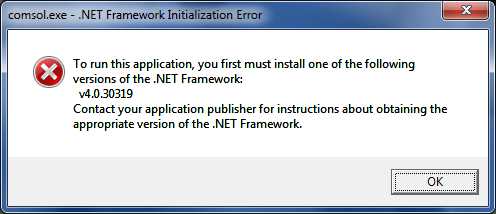
Как удалить kms активатор windows 7 или сброс активации
Если вам необходимо удалить активацию, которую вы сделали через KMS, то для этого вам необходимо загрузить себе программу KMS Cleaner (Она есть в архиве с программой-активатором KMS, скачать можно выше в статье), при помощи которой вы быстро очистите систему от следов KMS активатор windows 7. Интерфейс данного софта весьма прост, там всего одна кнопка: удалить активацию.
Для того чтобы сбросить активированную систему, первоначальная активация windows 7 kms activator должна была быть выполнена именно этой программой! Иначе сделать сброс у вас не выйдет!
Полезное видео
Если вы все сделали по инструкции, но у вас все равно возникли проблемы? Рекомендуем посмотреть как работать с KMS на видео ниже:
Заключение
Кмс авто активатор windows 7 – это настоящий «комбайн», в сравнении с его аналогами. Он предельно прост, разобраться с ним может любой, неважно кто пожилой человек или ребенок недавно пошедший в школу. При помощи kms активатор windows 7 максимальная, корпоративная и другие версии легко придут в активированное состояние.
Все что нужно это придерживаться инструкций и соблюдать рекомендации данной статьи. Возникли вопросы по поводу активации? С радостью ответим на них в комментариях!
Если вы только недавно перешли на windows 10 с более ранней версии системы, то наверняка сразу же столкнулись с проблемой активации ОС (см. также Как бесплатно получить windows 10 после 29.07.2016). Эта трудность существовала и в предыдущих версиях ОС от Майкрософт, но теперь, с выходом Виндовс 10, она буквально перешла на новый уровень. Как активировать систему после 29.07.2016, если не успели, какие наиболее популярные активаторы популярны в данный момент, как они работают и как настраиваются. Ответы на все эти вопросы я и постараюсь описать в данной статье.
Официальная активация windows 10 в билде 1607
С 2015 года система активации windows 10 позволяет активировать ОС по старому ключу 7, 8 или 8.1. С момента выхода Юбилейного обновления предполагалось, что активация с помощью такого решения будет недоступна. Тем не менее, ключи все еще переносятся на «десятку» с более ранних систем, даже для новых дистрибутивов версии 1607, установленных на чистый жесткий диск.
С 1 августа 2016 года (после истечения срока бесплатного обновления), в процедуру активации был внесен ряд изменений, о которых речь пойдет дальше. Теперь лицензия, которую вы получили с помощью бесплатного обновления с более ранних версий операционки, оказывается привязанной не только к ID-номеру аппаратных комплектующих, но и к сведениям учетного аккаунта Майкрософт при его наличии.
Такое решение позволит разрешить трудности с активацией, затрагивающие серьезные изменения аппаратной базы ПК (к примеру, при замене материнки).
В случае, если активировать windows не удалось, в категории настроек «Безопасность и обновление» — «Активация» возникнет опция «Устранение неполадок во время активации», учитывающая вашу учетную запись, закрепленные за ней лицензии, и число персональных узлов, где задействуется данная лицензия.
Лицензия привязывается к основной учетной записи Microsoft на используемом вами ПК. Таким образом, в системе в указанном выше разделе параметров вы сможете увидеть сообщение, утверждающий, что «Операционная система была активирована посредством лицензии цифрового типа, которая была привязана к вашей учетной записи Microsoft». (см. Как создать учетную запись Microsoft).
В случае использования локальной учетной записи, в той же самой категории настроек вам предложат добавить учетную запись Майкрософт для привязки к ней активации.
В результате добавления ваша локальная учетка будет заменена на аккаунт Майкософт с привязанной к нему лицензией. (см. выаыв)
Как активировать windows 10 в случае изменения аппаратного оборудования
Существенная дилемма, интересующая многих пользователей:
Если мне понадобится заменить несколько ключевых компонентов ПК (материнскую плату или процессор), как будет функционировать прикрепленная к аппаратному железу активация?
Ответ прост: как я упомянул выше, с 1 августа 2016 года лицензию ОС, которая была получена во время бесплатного обновления системы, можно прикрепить к своей персональной учетной записи Microsoft. Такое решение было принято инженерами, дабы облегчить активацию системы во время изменения аппаратной базы ПК. В связке все эти компоненты функционируют весьма успешно, прозрачно и понятно. Привязав лицензию к учетной записи Майкрософт, вам удастся переместить активацию на целиком новое, только что установленное железо без проблем со сбросом ключа или отсутствия валидности лицензии.
Need for Speed: No Limits – очередная аркада или что-то посерьезней
Но это все касается лицензионной, официально купленной Виндовс. Или для тех, кто успел обновиться в течение года до 29.07.2016. А как же быть с загруженной из Интернета копией? К счастью, решить проблему активации такой ОС вполне возможно, и решение этой задачи – KMS-активация. О том, что это такое, и «с чем ее едят», читайте ниже.
Что такое KMS-активация и как она работает?
В сети можно найти достаточно много активаторов на любой вкус. Некоторые более простые и неприхотливые к предварительным настройкам, другие немного сложноваты в освоении и требуют к себе практичного выверенного подхода. Наиболее популярный из всех активаторов на данный момент – это KMS Auto NET. В Интернете можно найти достаточно много ссылок на него, но будьте осторожны: вместо активатора часто попадается очередной вирус или червь, избавиться от которого порой бывает не так уж и просто. Так что, доверяйте проверенным источникам. Также можете воспользоваться для скачивания приведенной выше ссылкой. Автор сих строк проверил ссылку на работоспособность и может заверить, что в этом файле вирусов нет, и он абсолютно чист.
Итак, вы скачали активатор windows 10 2016 и готовы его запустить. Что же KMS Активатор вообще собой представляет и как работает? Активация KMS – это простой и доступный способ активации операционных систем, обычно применяемый в сети корпоративными клиентами, но так как в сеть обычно утекает множество дистрибутивов (Volume), то теперь он может быть использован и всеми нами. Главное преимущество KMS-активации заключается в том, что вам нет необходимости обзаводиться доступом в сеть или налаживать телефонную связь, чтобы активировать систему. Все, что нам нужно, — это подключение к серваку KMS, доступ к которому мы можем обеспечить благодаря эмулятору KMS Auto NET.
Методика работы KMS-активатора невероятно проста: вы скачиваете соответствующее приложение по ссылке, запускаете его, задаете настройки, инсталлируете сервис и выполняете активацию офисных приложений либо системы. Обо всех нюансах и деталях вы узнаете ниже.
Установка эмулятора и применение активации
1. Запускаем приложение на исполнение в режиме админа. Самое первое, что бросается в глаза, — это форма приглашения и инструкция ReadMe (если вы разберетесь с ней, впоследствии вам будет гораздо легче понять все нюансы и детали работы эмулятора).
Что нужно знать для безопасной работы в интернете
Также можно заметить две кнопки «Информация» и «Активация». Вы можете тотчас осуществить активацию офисных приложений или системы, не обращая внимания ни на какие настройки. Такой способ заключается в быстром переборе всех возможных вариантов, подборе лучшего из них, автоматической активации приложения и последующего удаления сервиса. Также вы можете установить несколько настроек, которые помогут вам успешно активировать систему в случае каких-либо неполадок с активацией.
2. Выбираем закладку «Система». Тут мы вправе удалить либо установить сервис, отдать предпочтение автоматическому или ручному методам установки сервиса, активировать ведение журнала, сгенерировать запланированную задачу в расписании либо инсталлировать ключ GVLK приложения. Более того, мы сможем также сбросить параметры по дефолту. Выбрав опцию WinDivert, программа инсталлирует сервис вместе с особым драйвером. Режим Hook подразумевает установку сервиса и подмену ряда системных объектов. Опция TAP устанавливает KMS вместе со вспомогательным виртуальным сетевым адаптером.
Выбрав режим Auto, вы зададите установку сервиса, используя один из обозначенных выше вариантов, или же в ручном режиме (окончательный выбор зависит от того, какую систему вы собираетесь активировать). Используя опцию NoAuto, сервис попросту будет инсталлирован без каких-либо вспомогательных изменений и добавлений в ОС – ей мы и отдадим предпочтение, поскольку все остальные предназначаются исключительно для Win 8.1 и редакции Server 2012 R2.
3. Итак, когда все настройки и параметры выставлены, код активации windows 10 и ваш компьютер превратится в полноценный KMS-сервер. Переходим снова на закладку «Система» и жмем контрол «Установить KMS-Сервис».
Когда процесс инсталляции окажется завершенным, вы сможете узнать об этом из информационного сообщения «В системе инсталлирован KMS-Service». Программу можно закрывать, установка сервиса завершена.
Lite KMS-Активатор и его применение
Lite-версия активатора KMS Auto для windows 10 работает схожим образом. Здесь вы можете найти все те же настройки, что и в более старшей редакции приложения. Сама функция активации находится на первой закладке под названием «Главное окно». Здесь же можно задействовать планировщик, чтобы сгенерировать задачу автоматической переактивации через заданный промежуток времени, либо установить GVLK-ключ.
Все остальные настройки сконцентрированы на вкладке «Настройки»: это и установка KMS-сервиса для эмуляции сервера, его порт, временные диапазоны AI и RI, позволяющие задействовать повторную переактивацию на сервере, а также WinPID-идентификатор и опциональное ведение лога процесса активации. Главное отличие portable lite-версии KMS-активатора от его полноценной развернутой версии – это дополнительные утилиты. Прямо в окне активатора вы можете изменить редакцию операционки на более приемлемую для вас. Это может быть любое издание Win 10 или 8.1. Выбрав редакцию во втором поле в разделе «Изменение редакции Виндовс», попросту нажмите контрол «Изменить редакцию ОС» и издание системы будет изменено.
Обновление компонентов directX
Также весьма полезным является инструмент для удаления неиспользуемых обновлений Office. Очень уместным он окажется, если вам придется почистить систему от тех обновлений, которые не приносят особой пользы офисному комплекту программ. Также одним нажатием можно сбросить статус операционки на невалидную, если вы хотите поэкспериментировать с различными параметрами, задаваемыми перед активацией. Более того, воспользовавшись Lite KMS-сервисом, можно сохранить статус активации и в любой момент восстановить ее, если после задания некоторых новых ключей активации windows 10, успешно активировать Виндовс более не представляется возможным, а при первой попытке все получилось великолепно.
Другие активаторы windows 10
Хотя KMSAuto и пользуется наибольшей популярностью среди всех активаторов «десятки», в сети можно найти и несколько других программ, справляющихся с возложенной на них задачей. Первая из них – это Re-Loader Activator, автоматический активатор любой системы линейки Виндовс, который также подходит и для офисных продуктов. Работает он весьма просто и понятно: достаточно запустить исполняемый EXE-файл и на экране появится главная форма приложения. Выбираем продукт, который желаем активировать (windows или Office) и кликаем на кнопке «Активация».
Еще один полезный полнофункциональный активатор – это KMSpico. В сети можно найти как портативную версию активатора, так и setup-дистрибутив. Главная фишка KMSpico – это его яркий привлекательный дизайн. К примеру, для запуска процедуры активации служит яркая красная кнопка, а еще одна пиктограммка с изображенным на ней знаком восклицания – это кнопка информационного характера, по нажатии которой на дисплее отображается статус системы и сведения о валидности лицензии.
Сервис KMS Auto на сегодняшний день является, бесспорно лучшим механизмом для активации windows 10, других операционных систем линейки Виндовс, а также офисных продуктов. Разобравшись досконально один раз со всеми деталями и нюансами приложения, вы избавите себя от массы проблем с активацией системы в дальнейшем, и обеспечите себя массой времени, проводимого за стабильной работой в ОС Виндовс любого издания, кроме Виндовс 7. К сожалению, в «семерке» KMS-сервис оказывается полностью бесполезен, и если вы пользуетесь именно этой операционкой, придется подыскать другой инструмент для активации (к примеру, Chew-WGA). Другие активаторы также придутся весьма кстати, если вы хотите обеспечить себе качественную и полностью рабочую активацию последней ОС от Майкрософт.
Как активировать windows 8.1 с помощью KMSAuto Net 2014 / Активатор windows 8.1 / Утилита KMSAuto Net 2014

1 способ у вас есть лицензионный ключ, вводим его и живем спокойно, но мы же русские, и не привыкли платить пендосам:) идем ко второму способу, и будем лицензировать нашу операционную систему с помощью специального программного обеспечения, KMSAuto Net 2016, в простонародье активатор виндоус.
Как активировать лицензию windows 8.1
В этом нам поможет утилита KMSAuto Net 2016 1.4.4.
Как активировать windows 8.1 с помощью KMSAuto Net 2014-00
Запускаем программу от имени администратора
Как активировать windows 8.1 с помощью KMSAuto Net 2014-01
Перед вами откроется главное окно программы, сразу видим большую кнопку Активировать, которая и запустит механизм установки ключа в windows 8.1 и активирует ее.
Как активировать windows 8.1 с помощью KMSAuto Net 2014-02
Можно активировать либо windows либо Office.
Как активировать windows 8.1 с помощью KMSAuto Net 2014-04
Совет: Сначала нужно активировать windows и Office в ручном режиме и только после этого, когда убедитесь что активация проходит, можно создать задачу в планировщике для переактивации продуктов через каждые 25 дней. Если система никак не хочет активироваться по-пробуйте в Профессиональном режиме перейти на вкладку «Утилиты» и принудительно установить GVLK ключ для своей редакции windows, а затем снова пробуйте активировать.
Для активации windows 8.1 непосредственно необходимо устанавливать TAP сетевой адаптер и использовать IP адрес 10.3.0.2-254 или использовать специальный драйвер. Всё это встроено в программу.
Дополнительные параметры запуска программы (ключи):
Возможные значения ключей:win81pro, win81ent, win81, win81sl, win81wmc
После этой функции необходима перезагрузка компьютера.
Активация или установка KMS-Service будет проведена с настройками установленными на вкладке KMS-Service.
При переносе программы на другой компьютер нужно сбросить настройки Авто Режима.
Активировать он всё равно будет, на то он и авто, но режим может быть не оптимальным для вашего нового компьютера.
Для сброса авторежима в начальное состояние нужно переключиться на любой другой режим, а потом снова выбрать авто. Всё, теперь авторежим сброшен на начальное, стартовое состояние.
О способах активации встроенных в программу
Программа может проводить активации от встоенного в неё эмулятора КМС Сервера несколькими разными способами. Зачем их несколько: стандартный способ подключения к серверу активации направлять сами знаете кому.
Все применяемые способы активации предназначены для того что-бы обмануть систему, сделать так что-бы она «думала» что КМС Сервер находится не на вашем компьютере, а где-то в сети, далеко.
Вкратце о режимах работы программы:
Как активировать windows 8.1 с помощью KMSAuto Net 2014-05
СКАЧАТЬ Как активировать windows 8.1 с помощью KMSAuto Net 2014 / Активатор windows 8.1 /
https://goo.gl/pMncgY пароль hellodolly2017*
Материал сайта pyatilistnik.org
KMSAuto Lite 1.3.2 (2017) PC | Portable
Версия программы: 1.3.2
Автор программы: Ratiborus Язык интерфейса: Русский / Английский Лечение: не требуется
windows XP, windows Vista, 7, windows 8, 8.1, 10, Server 2008, 2008 R2, 2012, 2012 R2, Office 2010/2013/2016 VL редакций.
Возможно у вас продукт не VL, не предназначен для активации от KMS-Service (windows 7 Максимальная (Ultimate) программа НЕ АКТИВИРУЕТ), или ваш антивирус блокирует активацию.
[+] Новое в версии:v1.3.2 Добавлены GVLK ключи.
Источник
Некоторое время назад компания Microsoft выпустила очередное обновление для операционной системы Windows. Для многих пользователей оно было простым обновлением, каких уже было множество ранее. Однако, для некоторых оно оказалось намного более необычным.
После установки обновления, некоторые пользователи обнаружили, что надпись «Активация Windows» в нижней части экрана просто исчезла. Это породило большое количество вопросов и догадок о том, что могло произойти.
Возможно, многие из нас ожидали каких-то проблем или ошибок после обновления, но никто не ожидал, что надпись «Активация Windows» исчезнет без всякого видимого объяснения. Сразу появились многочисленные теории, одна более фантастическая, чем другая.
Некоторые начали говорить о заговоре или «магии». Они полагали, что это какой-то скрытый эффект обновления, который призван сделать все Windows лицензии полностью бесплатными. Другие же думали, что это результат действия вируса или взлома операционной системы.
Однако, оказалось, что реальность гораздо более прозаична. Специалисты Microsoft объяснили, что это было всего лишь незначительное изменение в интерфейсе Windows. В обновлении были внесены изменения, которые позволяют скрыть некоторые информационные элементы для более простого и удобного использования системы.
Имейте в виду, что отсутствие надписи «Активация Windows» не означает, что ваша операционная система не активирована. Если ваша копия Windows была активирована до обновления, то она все еще будет активирована после обновления, просто надпись больше не будет отображаться.
Таким образом, нет никакой магии или заговора в том, что надпись «Активация Windows» пропала после обновления операционной системы. Это всего лишь изменение в интерфейсе, сделанное разработчиками для облегчения работы с Windows.
Если вы все еще сомневаетесь в активации вашей операционной системы, вы можете проверить ее статус, перейдя в настройки системы и просмотрев информацию о лицензии. Если копия Windows активирована, то вам не о чем беспокоиться.
Так что, не волнуйтесь, если вы обновили свою операционную систему и надпись «Активация Windows» сама по себе пропала. Это не связано с каким-то заговором или вирусом. Вероятнее всего, это просто изменение в интерфейсе, которое сделано для вашего удобства.
- Народ, подскажите пожалуйста хорошие фильмы с Жан-Поль Бельмондо
- Тариф Мобильный: выбирайте сообразно своим потребностям
- У меня вопрос о красивых женщинах. Почему они одиноки? Мужчины, вы их боитесь?
- Как звучат на русском английские слова 1,2,3,4,5,6,7,8,9,10
- Эта что за магия..После обычного обновления виндовс надпись «Активация Windows» сама по себе пропала.
- Запад Украины: вы до сих пор верите, что после случившегося Восток останется в составе Украины?
- Умеете ли вы прощать врагам? Или так сказать бывшим друзьям и подругам, которые вам навредили и кинули?
- Возможно ли осуществить действие временных стимуляторов на бессрочный период?
Здравствуйте!
Столкнулся с проблемой. Подхватил вирус, не уверен когда именно это случилось, но вероятно позавчера. Суть в том, что во время рисования в фотошопе всё начало лагать сильно и вылезло окошко предупреждения, что оперативки мало (у меня действительно не шибко много ОЗУ, всего лишь 6 гигов 3мя планками), зашёл в диспетчер, оперативка загружена на 4.60 гига, хотя я буквально только зашёл в фотошоп, также процессор был загружен по максимуму, хотя опять таки, такого не бывало когда я работал раньше. Сомнения полностью исчезли, когда я заметил, что в попытке последить за диспетчером задач, я заметил что он закрывается сам по себе. Я всё понял. Потом начались приключения, оказалось что в попытке открыть реестр он тоже закрывался, автозагрузка тоже закрывалась и потом вершина всего… любые антивирусные программы и инсталляторы антивирусы отрубаются, завершаются и закрываются точно также как и любая ссылка в интернете где фигурирует антивирусные сайты и т.д.
Я пытался лечить всем чем можно было. Каким-то макаром накатил всё таки DrWeb Cureit, он нашёл пару троянчиков и всё. Но оказалось, что надо было не общий скан делать. В какой-то момент в папке RealtekHD он нашёл taskhostw.exe, а потом еще и в придачу нашёл некую скрытую папку RunDLL где было куча вирусных файлов (троянчики и биткоин майнеры). Очень много всего перепробовал и загружался с безопасного режима и отдельно через DrWeb Live USB. Результат один и тот же, после запуска компа вирус снова себе пересоздавал.
Мой компьютер заражён вирусом (вероятно майнером, хотя может там солянка из вирусов), но причина почему я создал этот топик здесь связана с тем, что компьютер больше не заходит в ОС. Последнее, что я предпринял было использование FRST, составление fixlist’а на коленках абы-как (это наверно фейспалм и фатал еррор), но я был в отчаянии. Также пытался начать переустановку ОС, но было уже 2 часа ночи, а я и так провозился с компом весь день, а оно еще как на зло попытка переустановки винды длилась вечно настолько, что я просто отрубил комп и решил что надо на трезвую голову решать проблемы. Это мой первый пост тут, извините если слишком много воды. В данный момент доступа к компу нет, так как на время отъехал в город, но сегодня вероятно смогу вернуться.
Вкратце: комп сейчас доходит до этапа «загрузка windows» и когда значёк загорается, появляется едва уловимый BSOD (Синий экран). Искренне хотелось бы попробовать как-то всё восстановить (после той каши, что я уже наварил), и при этом не форматировать диски. Если нужны какие-то фото, видео — напишите об этом, или какие-то логи, хотя какие могут быть логи, когда в винду не заходит. Как будет возможность всё прикреплю.
Компьютер
Материнка — Asus P5QL/EPU (Socket 775)
Процессор — Intel Core 2 Quad Q8400
ОЗУ — 6 Gb (3 планки по 2 гига)
Видеокарта — AMD Radeon HD 5670
Как вы понимаете по этому железу, вирусы очень сильно влияют на его производительность. Помогите пожалуйста.
 Может потребоваться ввод пароля администратора или подтверждение выбора.
Может потребоваться ввод пароля администратора или подтверждение выбора.